Logistika
Zboží
Export cen zboží do Excelu
Číslo procesu: ZAK007 |
Id. číslo skriptu: FZAK030 |
Soubor: ZBO_EXC1.PAS |
Popis skriptu: Export názvu, zkratky, čísla, DPH, produktové skupiny, základní ceny, a cenových skupin zboží z K2 do Excelu/"*.CSV". Skript umí pracovat s Open Office. Pokud pro nějakou cen. skupinu není cena stanovena, bude místo ceny zobrazena pomlčka. Takovéto hodnoty pak budou při importu přeskakovány. |
||
Adresa ve stromu: [Prodej/Zpracování zakázek] [Základní data] [Ceny] [Funkce] |
||
Parametry skriptu:
CreateCSV - Ne Parametr určuje, zda bude výsledný soubor ve formátu "*.xls" nebo "*.csv". |
Export cen zboží do tabulkového procesoru
Číslo procesu: ZAK007 |
Id. číslo skriptu: FZAK042 |
Soubor: Article_Prices_Export.pas |
Popis skriptu: Export názvu, zkratky, čísla, DPH, produktové skupiny, základní jednotky, alternativní jednotky, základní ceny, a cenových skupin zboží z K2 do Excelu/"*.CSV". Skript umí pracovat s Open Office. Pokud pro nějakou cen. skupinu není cena stanovena, bude místo ceny zobrazena pomlčka. Takovéto hodnoty pak budou při importu přeskakovány. |
||
Adresa ve stromu: [Prodej/Zpracování zakázek] [Základní data] [Ceny] [Funkce] |
||
Parametry skriptu:
CreateCSV - Ne Parametr určuje, zda bude výsledný soubor ve formátu "*.xls" nebo "*.csv". |
Export zboží do "*.xml"
Číslo procesu: |
Id. číslo skriptu: |
Soubor: ExpZboXML.pas |
Popis skriptu: Skript pro export zboží do formátu "*.xml". |
||
Adresa ve stromu: |
||
Parametry skriptu:
XMLFile Parametr pro výběr uložiště a názvu cílového souboru. |
XMLFileForImport Parametr pro výběr uložiště a názvu cílového souboru s nastavením exportu. |
XMLFileSaveSett Parametr pro výběr uložiště souboru s aktuálním nastavením. |
Pomocí tohoto skriptu je možné exportovat zboží do formátu "*xml". Skript se spouští nad filtrem zboží a vždy je exportováno pouze zboží z tohoto filtru. Po spuštění se zobrazí formulář, ve kterém je možné vybrat jednotlivé elementy exportu, tzn. pole karty zboží. Jednotlivé elementy pro export musí být ve formuláři označeny hvězdičkou. Označení se provádí pomocí standardních ikon s hvězdičkami, popř. kombinací kláves Shift+Enter nebo Ctrl+Mezera. Seznam těchto elementů může být ve formuláři setříděn podle různých kritérií. Pro volbu tohoto setřídění je k dispozici pole Setřídit podle. Uživatel může exportovat se zbožím také Alternativní jednotky popř. Prodejní ceny. Pro export těchto podřízeních modulů je nutné je vybrat v poli Cílový modul a opět označit hvězdičkou příslušné elementy. Pole Výstupní soubor slouží pro zadání názvu a cesty k vyexportovanému "*.xml" souboru.
Tento skript umožňuje také vytvořit soubor "*.xml" s nastavením hodnot pro import zboží. To je možné zatrhnutím pole Vytvořit nastavení pro import. Po zatržení tohoto pole se také automaticky označí všechna povinná pole (elementy) karty zboží. Tento soubor je možné nakopírovat do firemního adresáře a skript pro import zboží po spuštění automaticky spojí vyexportované pole zboží uložené v tomto "*.xml" soboru s poli v K2.
Uživatel může uložit také aktuální nastavení ve formuláři a to pomocí volby na nástrojové liště Nastavení/Ulož nastavení. Takto uložené nastavení se použije při dalším spuštění skriptu. Aktuální nastavení se ukládá opět v "*.xml" soboru.
Vlastní export zboží se provede stisknutím tlačítka Exportovat.
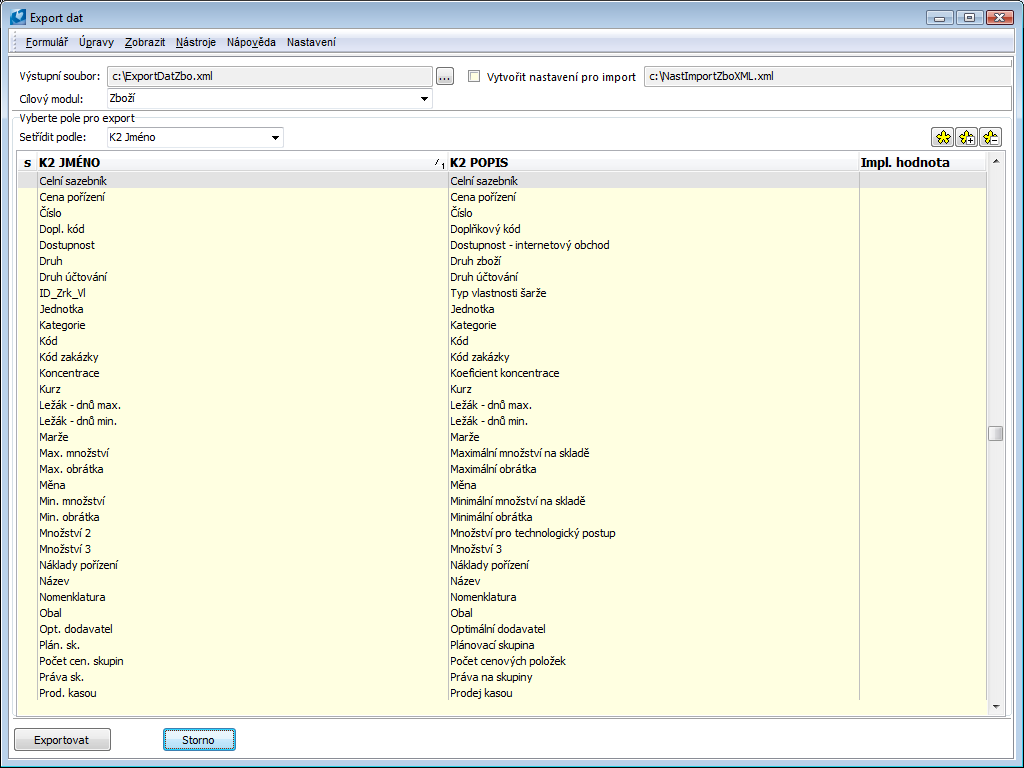
Obr.: Formulář Export dat
Export, import LangTxt
Číslo procesu: CIS007 |
Id. číslo skriptu: FCIS009 |
Soubor: ZBO_LANGT_EX.PAS |
Popis skriptu: Skript na export - import jazykových názvů zboží. Při importu musí být zachována struktura z exportu. |
||
Adresa ve stromu: [Prodej / Zpracování zakázek] [Základní data] [Zboží] [Funkce] [Nákup / Zásobování] [Základní data] [Zboží] [Funkce] |
||
Parametry skriptu:
Filt - Ano Načítá data z filtru. |
Import - Ne Ne - export; Ano - import. |
JoinField - , ZBOZI.Zkr AS Zkratka, ZBOZI.Naz AS Nazev Přidání sloupců s názvem Zkratka a Název. Možno dodefinovat další sloupce do výsledného Excelu. Parametr musí začínat ",", za AS lze zadat nadpis sloupce (", ZBOZI.Vyr as Značka, DP.Hodnota AS XXXX"). |
JoinStr - 1; 2; 3; 4; 5 Žádná další vazba. |
Languages - Ne Čísla jazyků, které se mají exportovat. |
Visible Ne - otevírá se až hotový excel s daty; Ano - během exportu je zobrazen Excel, v němž se plní data. |
WhereStr Definuje omezení např. na číslo pole, musí začínat "AND", "OR". |
Filtr - rezervováno a objednáno
Číslo procesu: |
Ident. č. skriptu: FSKL010 |
Soubor: ReservedOrdered.pas |
Popis skriptu: Skript vytvoří výběr zboží, které je rezervováno nebo objednáno. Lze načíst i karty, které mají pro aktuálně nastavený sklad evidováno minimální či maximální množství. Vytvořený výběr lze následně doplnit o další podmínky (přes standardní uživatelské rozhraní Výběrů) a výsledek opětovným spuštěním výběru korigovat. Tento způsob je řádově rychlejší než využití kalkulovaných polí nad knihou Zboží. |
||
Adresa ve stromu: |
||
Parametry skriptu:
IgnoreInvalidArticles - Ano Ano - ignorují se zneplatněné karty zboží. Ne - zneplatněné karty zboží se také filtrují. |
LoadMinMax - Ne Ano - načte i karty, které mají pro aktuálně nastavený sklad evidováno minimální či maximální množství. |
ReservationsOnly - Ne Ano - načte jen zboží, které je rezervováno |
Filtr - zboží na skladě
Číslo procesu: |
Ident. č. skriptu: FSKL011 |
Soubor: GoodsInStock.pas |
Popis skriptu: Skript vytvoří výběr zboží, které je k dispozici (respektive ve skladové evidenci) na aktuálně nastaveném skladě a k nastavené periodě. Rozsah filtrování ovlivňujeme parametrem "AvailableOnly". Vytvořený výběr lze následně doplnit o další podmínky (přes standardní uživatelské rozhraní Výběrů) a výsledek opětovným spuštěním výběru korigovat. Tento způsob je řádově rychlejší než využití kalkulovaných polí nad knihou Zboží. |
||
Adresa ve stromu: |
||
Parametry skriptu:
AvailableOnly - Ne Ano - skript vyfiltruje pouze zboží, které je volně k dispozici (má hodnotu ve sloupci "Dispozice"). Ne - skript vyfiltruje zboží, které je navedeno ve skladové evidenci (má hodnotu ve sloupci "Přijato" nebo "Dispozice" nebo "Zadáno" nebo "Expedice"). |
Hromadné pridanie/zmena poznámky EO - ELEKTROODPAD
Číslo procesu: EXP005, ZAS021 |
Id. číslo skriptu: FZAS008 |
Súbor: POZN_ELEKTROODPAD.PAS |
Popis skriptu: Vkladá a mení hromadne záznamy elektroodpadov na kontajneri kariet Tovar. Bližší popis v metodike Financovanie zberu elektroodpadu. |
||
Adresa v strome: |
||
Parametre skriptu:
Bez parametrov. |
Import cen zboží z Excelu
Číslo procesu: CIS010 |
Id. číslo skriptu: FCIS013 |
Soubor: Article_Prices_Import.pas |
Popis skriptu: Import cen zboží z Excelu do K2 - přes OLE, musí mít stejné sloupce jako export, v prvním řádku musí být hlavička. Nemá-li být cena pro určitou cen. skupinu vytvořena, v daném poli je pomlčka. |
||
Adresa ve stromu: [Prodej/Zpracování zakázek] [Základní data] [Ceny] [Funkce] [Import cen zboží z Excelu] |
||
Parametry skriptu:
VymazatCeny - Ne Před importem vymazat ceny. |
Import cen zboží z Excelu
Číslo procesu: CIS010 |
Id. číslo skriptu: FCIS002 |
Soubor: ZBO_EXC2.PAS |
Popis skriptu: Import cen zboží z Excelu do K2 - přes OLE, musí mít stejné sloupce jako export, v prvním řádku musí být hlavička. Nemá-li být cena pro určitou cen. skupinu vytvořena, v daném poli je pomlčka. |
||
Adresa ve stromu: [Prodej/Zpracování zakázek] [Základní data] [Ceny] [Funkce] [Import cen zboží z Excelu] |
||
Parametry skriptu:
VymazatCeny - Ne Před importem vymazat ceny. |
Import cen zboží z Excelu - CSV
Číslo procesu: CIS010 |
Id. číslo skriptu: FCIS003 |
Soubor: ZBO_CSV2.PAS |
Popis skriptu: Import cen zboží z Excelu - CSV. |
||
Adresa ve stromu: [Prodej/Zpracování zakázek] [Základní data] [Ceny] [Funkce] |
||
Parametry skriptu:
VymazatCeny - Ne Před importem vymazat ceny. |
Import jazykových názvů zboží z Excelu
Číslo procesu: CIS010 |
Id. číslo skriptu: FCIS004 |
Soubor: ZBO_IMPL.PAS |
Popis skriptu: Import jazykových názvů zboží z Excelu, musí mít stejné sloupce jako Export zboží z Excelu. |
||
Adresa ve stromu: [Prodej/Zpracování zakázek] [Základní data] [Zboží] [Funkce] [Import jazykových názvů zboží z Excelu] [Nákup/Zásobování] [Základní data] [Zboží] [Funkce] [Import jazykových názvů zboží z Excelu] |
||
Parametry skriptu:
Bez parametrů.
|
Import parametrů zboží
Číslo procesu: |
Id. číslo skriptu: FCIS016 |
Soubor: ImportGoodsParams.PAS |
Popis skriptu: Skript umožní importovat z excelovského souboru (pro v excelu definované karty zboží) parametry zboží včetně definovaných hodnot (pakliže jde o typ parametru, jehož hodnota není např. svázána s konkrétním polem z karty zboží).
Po spuštění skriptu se otevře OpenDialog, kde se vybere hodnota do pole Zařazení na straně P (v univerzálních formulářích jde o záložku Parametry) a po zatržení příznaku Vybrat zdrojový soubor je možné vyhledat excel pro inport.
Struktura excelu: První sloupec excelu musí být zkratka existujícího zboží, další sloupce jsou hodnoty parametrů. Název sloupce musí odpovídat názvu parametru. Parametry včetně definice možných hodnot už musí být v K2 připraveny, skript doplňuje pouze hodnoty.
Vzorový excel je pro import parametrů zboží je k dispozici v adresáři: K2/SupportFiles/ImportGoodsParams_Demo.xlsx |
||
Adresa ve stromu: |
||
Parametry skriptu:
CategoryId = 0 Číslo záznamu z číselníku Zařazení. |
InputFile Umístění excelu. Např. C:\Adresar\Parametry.xlsx |
Import zboží
Číslo procesu: CIS007 |
Id. číslo skriptu: FCIS004 |
Soubor: ImZbo.PAS |
Popis skriptu: Import karet zboží z Excelu včetně alternativních jednotek a prodejních cen. |
||
Adresa ve stromu: [Prodej] [Základní data] [Zboží] [Funkce] Import Zboží z excelu II |
||
Parametry skriptu:
CustFindBy - 0 Při importu dodavatelských cen bude dodavatel z excelu vyhledán dle: 0 - standardně nejprve podle čísla, zkr, zkr1, fir; 1 - Cdo; 2 - zkr; 3 - zkr1; 4 - fir. |
Customs_tariff_Abbr - Ne Ne - hledá dle sazby DPH (19,0.19,1,19); Ano - hledá dle zkratky. |
FindByAbbr - Ano Pokud je parametr nastaven na hodnotu Ano, hledá skript zboží podle zkratky 1 pak případně dle názvu; pokud je parametr nastaven na Ne, vyhledávání zboží probíhá pouze podle zkratky 2. |
XMLFile - ImportZbo.xml Parametr pro určení názvu "*.xml" souboru, kde je uloženo aktuální nastavení a spárování polí. |
UseGrossPrice - Ne Platí pro hlavičkové pole Prodejní cena netto. Ano - Základní prodejní cenu zadáváme jako brutto cenu. Ne - Základní prodejní cenu zadáváme jako netto cenu. |
Pomocí tohoto skriptu je možné naimportovat zboží do IS K2 ze souboru "*.xls" a zjednodušit tím zavádění karet zboží do systému. Společně se zbožím je možné importovat také jejich alternativní jednotky, dodavatelské ceny, čárové kódy, jazykové názvy, poznámky, informace pro stranu ES a prodejní ceny.
Při přípravě souboru vhodnému k importu je nutné dbát na to, aby záhlaví s popisem sloupců bylo uvedeno na řádku č. 1 a vlastní data, která se budou importovat, od řádku č. 2.
Po spuštění skriptu je potřeba načíst připravený soubor "*.xls" do pole Vstupní soubor. K tomu uživateli slouží tlačítko Načti soubor.
Nastavení importu
Neimportovat duplicitní položky |
Importuje se pouze zboží, jehož název není v databázi K2. |
Povolit import duplicitních položek |
Importují se všechny záznamy bez rozdílu shodností názvů firmy v databázi. Pokud je nalezen shodný název zboží, přidává se na konec názvu –01, -02 atd. |
Přepsat duplicitní položky a importovat nové |
Importují se všechny záznamy. Zboží, které dle názvu již v databázi je, bude změněno dle importovaných údajů (včetně podřízených modulů), ostatní se založí jako nové |
Pouze přepsat duplicitní položky (neimportovat nové) |
Importuje se (přepisuje), pouze zboží, které dle názvu již v databázi je, bude změněno dle importovaných údajů (včetně podřízených modulů). |
Import podřízených modulů |
Implicitně nastaveno včetně importu podřízených modulů. Pokud je pole zatrženo je možné importovat podřízené moduly. |
Výběrem a načtením vstupního souboru se v části Vstupní sloupce načte 1. řádek importovaného souboru. Možnost Se záhlavím znamená, že se budou data importovat od řádku č. 2, v opačném případě od řádku č. 1.

Obr.: Načtení Vstupního souboru importu
Ve sloupcích Vstupní název a Vstupní sloupec v části Pole v K2 se zobrazují názvy přiřazených sloupců z importovaného souboru a zároveň se v části Vstupní sloupce načítá počet přiřazení. V případě odpojení polí stačí pouze vybrat pole v části Pole v K2 – Zboží a stisknou tlačítko odpojit.
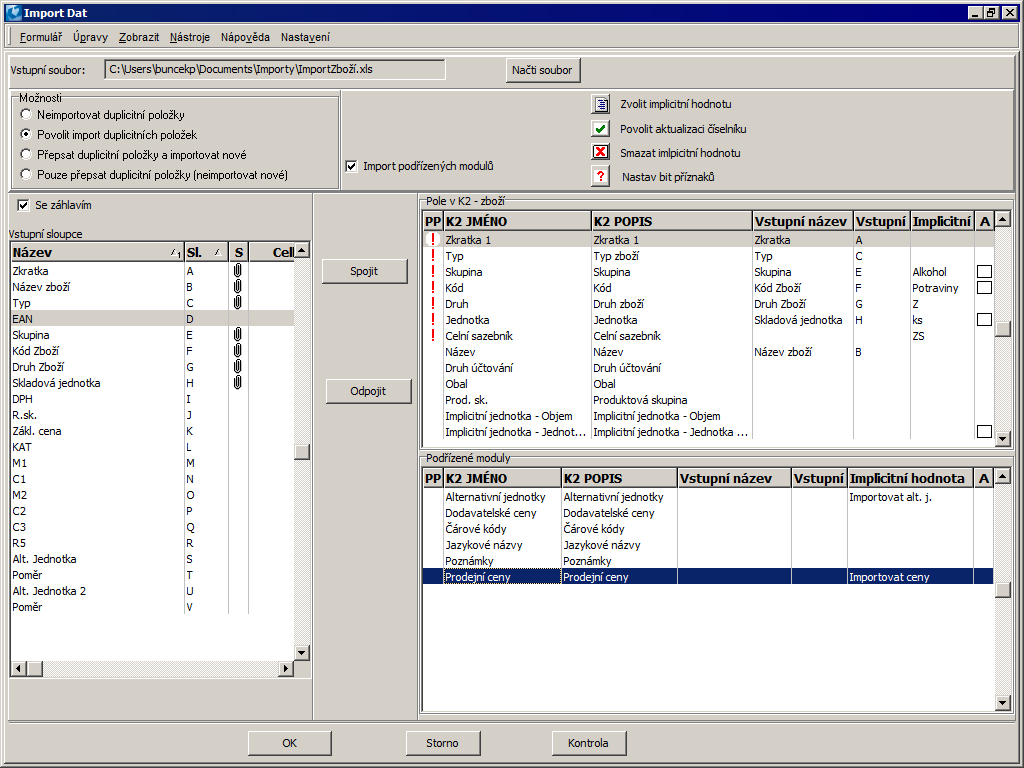
Obr.: Přiřazené pole importu
Přiřazování polí
- Vybrat Název sloupce v části Vstupní sloupce.
- Vybrat pole v části Pole v K2 – Zboží
- Stisknout tlačítko Spojit.
Povinné pole - Příznakem ![]() ve sloupci PP jsou označena povinná pole v K2, ke kterým je potřeba přiřadit sloupce ze vstupního souboru a zadat Impl. hodnotu.
ve sloupci PP jsou označena povinná pole v K2, ke kterým je potřeba přiřadit sloupce ze vstupního souboru a zadat Impl. hodnotu.
Impl. hodnota ![]()
- Výběrem nebo zadáním implicitní hodnoty je možné importovat do databáze K2 uvedenou implicitní hodnotu, aniž by byl přiřazen sloupec ze souboru "*.xls".
- V případě, že bude přiřazen sloupec ze vstupního souboru a zároveň implicitní hodnota, bude importována implicitní hodnota v případě, že se vyskytne ve vstupním souboru prázdná hodnota.
- Vyplnění implicitní hodnoty je povinné u Povinných polí a polí, která se odkazují na číselníky a není povolena jejich aktualizace viz níže.
- Vložit implicitní hodnotu je možné přes ikonu v horní části formuláře nebo pomocí Enter na záznamu.
Aktualizace číselníků ![]()
- Příznak
 ve sloupci A znamená, že je možné u polí, která mají vazbu na číselníky, povolit při importu aktualizaci těchto číselníků. V případě, že se povolí aktualizace číselníku, bude ve sloupci A příznak
ve sloupci A znamená, že je možné u polí, která mají vazbu na číselníky, povolit při importu aktualizaci těchto číselníků. V případě, že se povolí aktualizace číselníku, bude ve sloupci A příznak  .
. - V případě, že nebude povolena aktualizace číselníku, musí být zadána implicitní hodnota, která bude importována, pokud přiřazený sloupec vstupního souboru bude obsahovat prázdnou hodnotu nebo hodnotu, která není v číselníku.
- Povolit aktualizaci je možné přes ikonu
 v horní části formuláře nebo klávesové zkratky Shift+Enter na záznamu.
v horní části formuláře nebo klávesové zkratky Shift+Enter na záznamu.
Nastav bit příznaku ![]()
Pro některá pole v modulu Zboží se v IS K2 nastavují pouze příznaky. Hodnoty pro tyto pole je potřeba nastavit v poli Flagy.
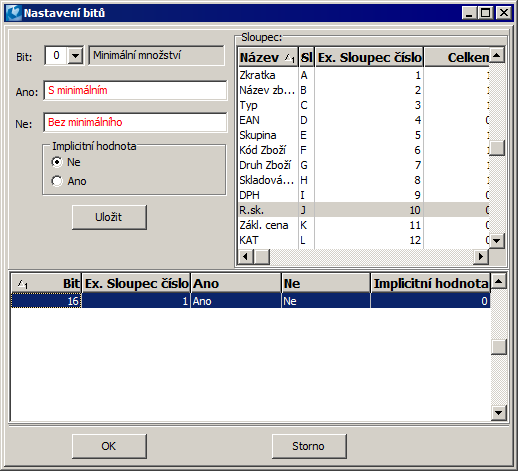
Obr.: Nastavení Příznaků
Jedná se o pole:
- 0 Minimální množství
- 1 Maximální množství
- 2 Ležák – evidence dnů
- 4 Evidence sériových čísel
- 5 Evidence šarží
- 6 Zapnuta měna pro prodej
- 7 Neuvádět názvy zboží
- 8 Procento u nákladů pořízení
- 9 Automatické generování sériových čísel
- 10 Elektronická váha
- 11 Nulová cena
- 12 Poměr 1. alternativní jednotky
- 13 Poměr 2. alternativní jednotky
- 14 Poměr 3. alternativní jednotky
- 15 Zákaz účetního přepočtu
- 16 Povolen záporný stav
- 18 Skladové ceny podle šarží
- 19 Zapnuta měna pro nákup
- 20 Evidence umístění
- 21 Evidence kódů zakázek
- 22 Celočíselná skladová jednotka
- 23 Negenerovat JCD
- 24 Automatické generování šarží
- 25 Procento u režie
- 27 Prodejní ceny podle šarží
Je potřeba označit sloupec vstupního souboru, označit bit, do kterého má být uložena hodnota, zvolit implicitní hodnotu pro případ, že vstupní soubor nebude obsahovat žádnou hodnotu.
Uložení Nastavení - V menu je možné uložit nebo vymazat nastavení formuláře.
Import podřízených modulů
V rámci importu zboží je možno importovat Alternativní jednotky, Cenové skupiny, Poznámky (popis na 60 znaků), EANy a Jazykové názvy. Princip importů podřízených modulů je stejný, pro názornost jsou uvedeny Alternativní jednotky a Cenové skupiny.
Alternativní jednotky
V části Podřízené moduly jsou na výběr Alternativní jednotky. Po stisknutí klávesy Enter na podřízeném modulu se otevře formulář pro nastavení importu Alternativních jednotek.
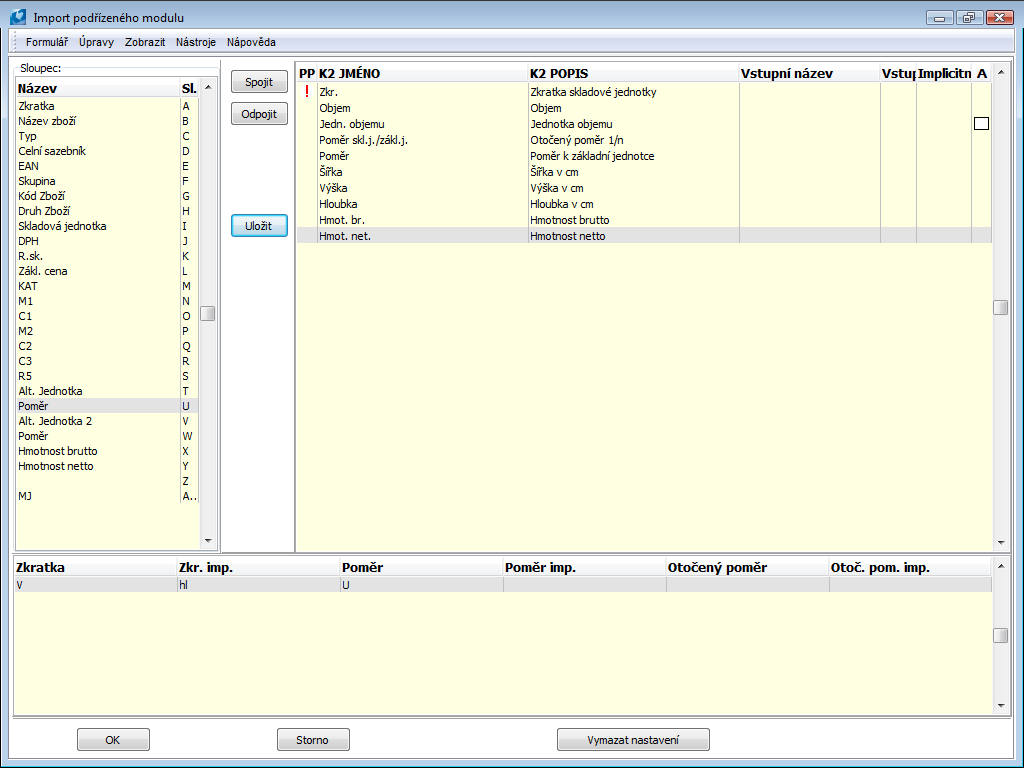
Obr.: Import alternativních jednotek
Přiřazování polí
- Vybrat název sloupce v části Sloupec.
- Vybrat pole v K2.
- Stisknout tlačítko Spojit.
Po přiřazení všech hodnot ze sloupců v Excelu, je potřeba uložit nastavení do spodního okna tlačítkem Uložit. Každé uložení představuje import jedné alternativní jednotky, tzn. počet řádků ve spodní tabulce formuláře, by měl odpovídat počtu alternativních jednotek na kartě zboží.
Povinné pole - Příznakem ![]() ve sloupci PP jsou označena povinná pole v K2, ke kterým je potřeba přiřadit sloupce ze vstupního souboru a zadat implicitní hodnotu.
ve sloupci PP jsou označena povinná pole v K2, ke kterým je potřeba přiřadit sloupce ze vstupního souboru a zadat implicitní hodnotu.
Impl. hodnota ![]() - Takto označená pole mají vazbu do číselníků a je možné nastavit implicitní hodnotu.
- Takto označená pole mají vazbu do číselníků a je možné nastavit implicitní hodnotu.
Vymazat nastavení - toto tlačítko vymaže nastavení celého formuláře.
OK – uloží nastavení celého formuláře
Cenové skupiny
Import Cenových skupin je obdobný jako import Alternativních jednotek. Po stisknutí klávesy Enter na podřízeném modulu se otevře formulář pro nastavení importu Cenových skupin.
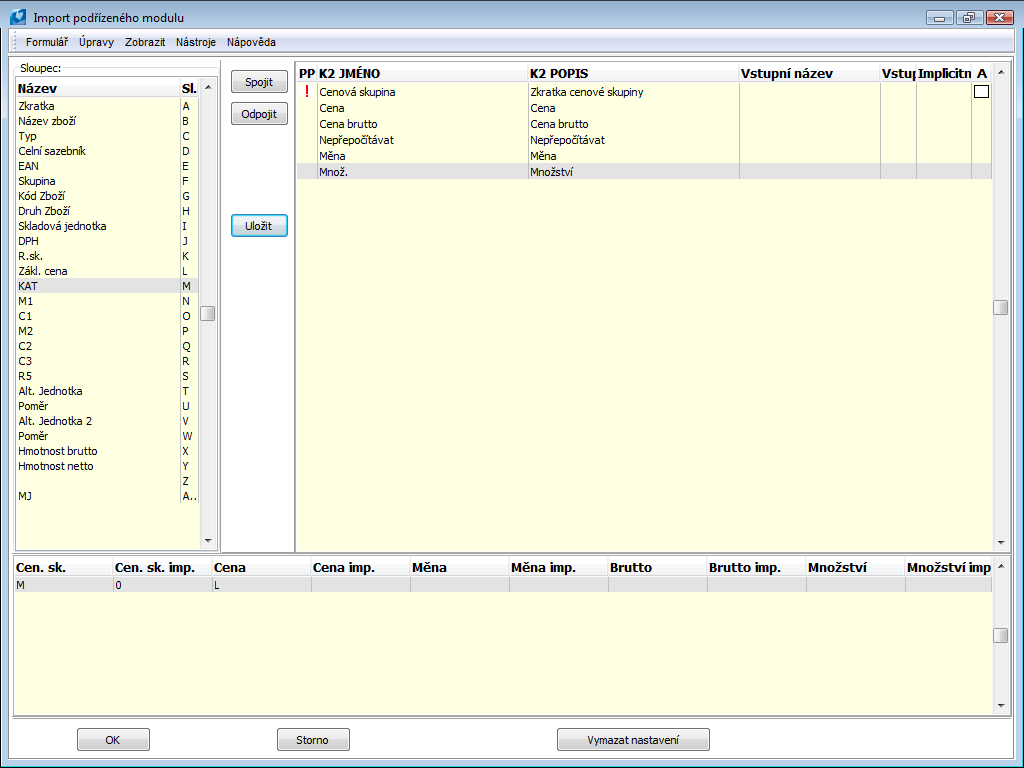
Obr.: Import Cenových skupin
Názvy cenových skupin v souboru "*.xls" odpovídají popisu cenových skupin v IS K2, proto pro správné nastavení importu cen použijeme implicitní hodnoty, tzn. v levé tabulce formuláře na položce s příznakem ![]() stiskneme klávesu Enter a vybereme požadovanou hodnotu a potvrdíme výběr. Dále spojíme sloupec s cenou ze souboru "*.xls" a spojíme s položkou Cena. Takto nadefinovanou cenu k cenové skupině uložíme tlačítkem Uložit a definujeme další položku pro import.
stiskneme klávesu Enter a vybereme požadovanou hodnotu a potvrdíme výběr. Dále spojíme sloupec s cenou ze souboru "*.xls" a spojíme s položkou Cena. Takto nadefinovanou cenu k cenové skupině uložíme tlačítkem Uložit a definujeme další položku pro import.
Po nastavení importu podřízených modulů je potřeba vždy stisknout tlačítko OK, tím dojde k nastavení příznaku pro import podřízeného modulu na hlavním formuláři importu zboží, viz obrázek Příznak Importu podřízeného modulu. Stisknutím jiného tlačítka dojde k vymazání příznaku.
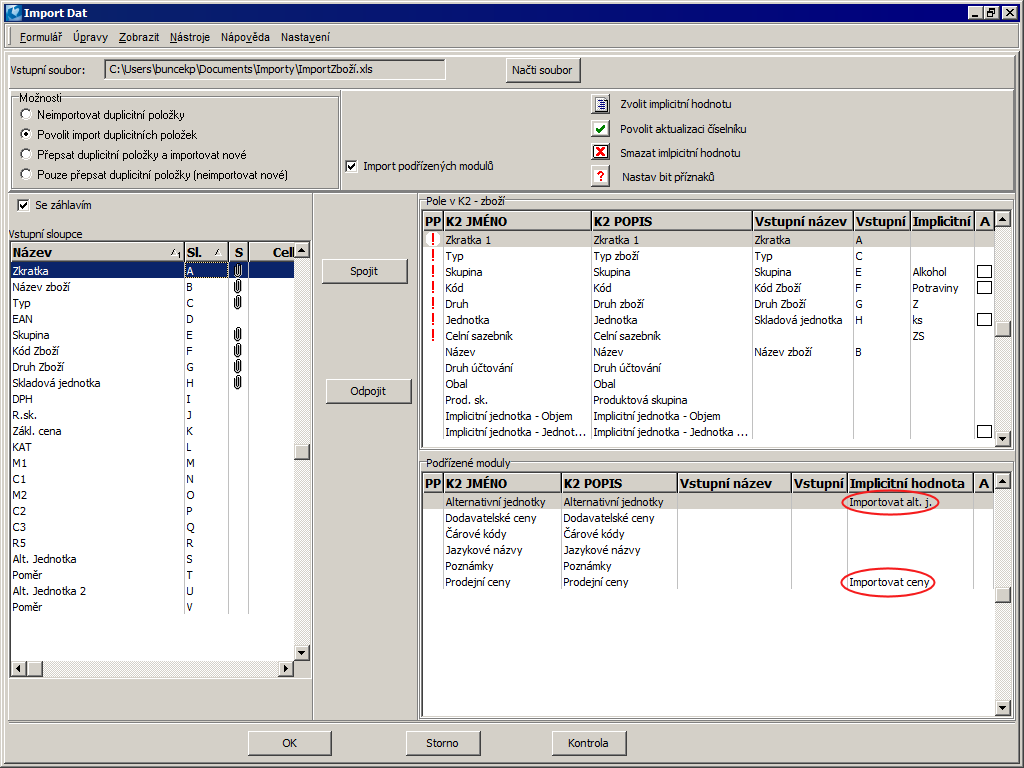
Obr.: Příznak Importu podřízeného modulu
Při importu textů na stranu ES lze importovat i jazykové texty pro různé jazyky. Podmínkou je nastavení jazyku na kartě zboží (strana ES) před importem a spojení příslušného sloupce v excelu s jazykovými překlady pro vybraný jazyk. Import zboží s jazykovými překlady na straně ES pouštíme opakovaně pro každý jazyk.Před každým importem je potřeba nastavit importovaný jazyk na kartě zboží a spárovat příslušné sloupce z excelu s poli ze strany ES.
Import zboží z Excelu
Číslo procesu: CIS010 |
Id. číslo skriptu: FCIS005 |
Soubor: ZBO_IMP1.PAS |
Popis skriptu: Načte zboží z Excelu, v prvním řádku musí být hlavička a v prvním sloupci musí být zkratky zboží. Názvy sloupců v hlavičce musí odpovídat názvům polí v DM zboží. |
||
Adresa ve stromu: [Nákup/Zásobování] [Základní data] [Zboží] [Funkce] |
||
Parametry skriptu:
Bez parametrů.
|
Import zboží z XML
Číslo procesu: CIS007 |
Id. číslo skriptu: FCIS011 |
Soubor: ImpZboXML.PAS |
Popis skriptu: Import karet zboží z "*.xml" souboru včetně alternativních jednotek a prodejních cen. |
||
Adresa ve stromu: [Prodej] [Základní data] [Funkce] Import zboží z XML [Nákup] [Základní data] [Funkce] Import zboží z XML |
||
Parametry skriptu - implicitní hodnota:
FindByAbbr1 - Ano Ano - vyhledávat se bude dle zkratky 1; Ne - dle zkr2. |
XMLFile - NastImportZboXML.xml Parametr pro určení názvu "*.xml" souboru, kde je uloženo aktuální nastavení a spárování polí. |
Při přípravě souboru "*.xml", před samotným importem, je potřeba dodržet pravidla:
- Všechny importované hodnoty musí být uloženy v rámci zvoleného hlavního elementu (popsáno níže), a to jako hodnoty atributů nebo hodnoty podřízených elementů.
- Hodnoty nesmí být uloženy přímo jako hodnoty hlavního elementu, ale jako hodnoty některého z podřízených elementů.
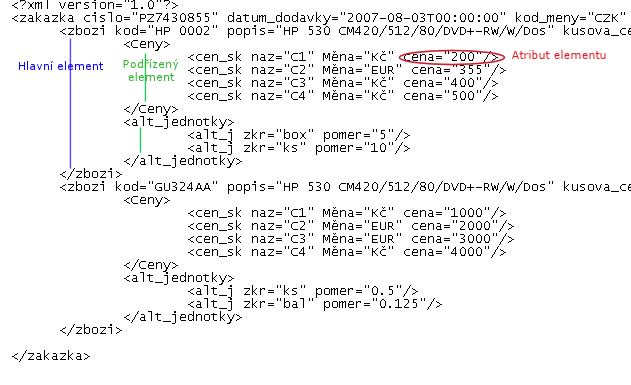
Obr.: Vzorová struktura "*.XML" souboru
Po spuštění skriptu je potřeba načíst připravený soubor "*.XML" do pole Vstupní soubor. Po načtení je možné si soubor tlačítkem View prohlédnout. Dokument se zobrazí v programu, který je nastavený jako výchozí pro zobrazení dokumentů ve formátu "*.XML".
Nastavení importu
Neimportovat duplicitní položky |
Importuje se pouze zboží, jehož přiřazená zkratka ještě není v databázi K2. |
Povolit import duplicitních položek |
Importují se všechny záznamy bez rozdílu shodností názvů zboží v databázi jako nové položky. Pokud je nalezen shodný název zboží, přidává se na konec názvu – 01, – 02 atd. |
Přepsat duplicitní položky a importovat nové |
Importují se všechny záznamy. Zboží, které dle názvu již v databázi je, bude přepsáno a změněno dle importovaných údajů (včetně podřízených modulů), ostatní se založí jako nové. |
Pouze přepsat duplicitní položky (neimportovat nové) |
Importují se pouze ty záznamy, jejichž názvy již v databázi existují. Zboží bude přepsáno a změněno dle importovaných údajů. |
Importovat podřízený modul |
Tato volba se zobrazí pouze v případě, že v nabídce Cílový modul, vybereme podřízený modul. Pokud pole není zaškrtnuto, tak i v případě, že jsou přiřazená pole pro import, nebudou do podřízeného modulu importovány žádné hodnoty. |
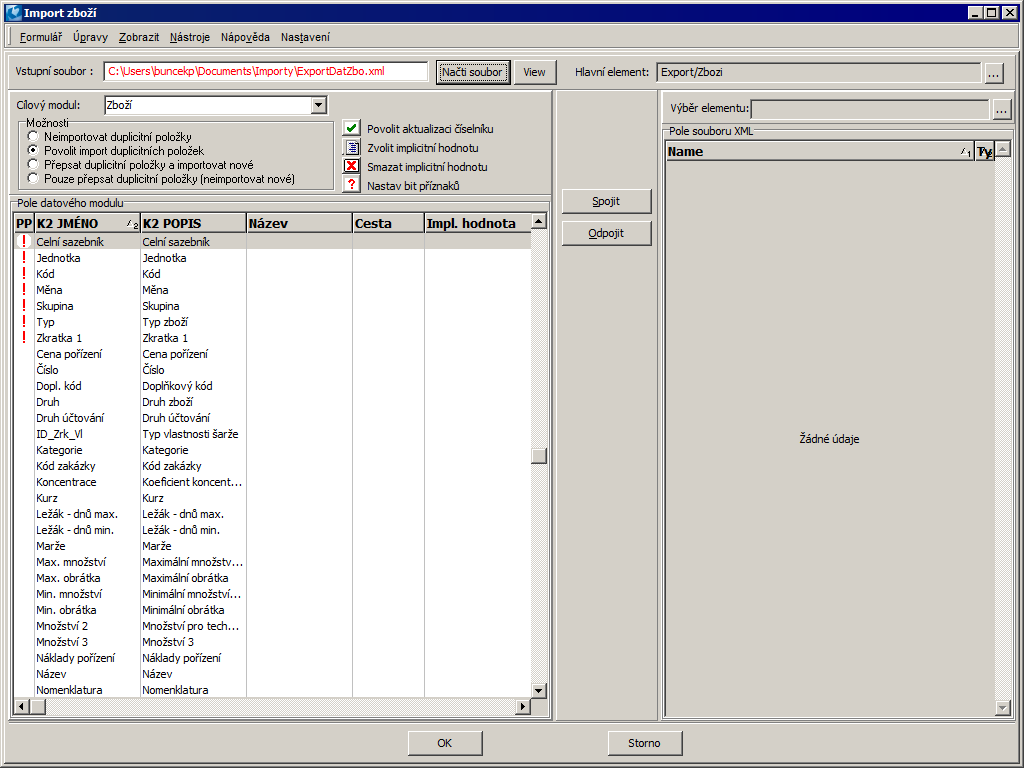
Obr.: Úvodní obrazovka importu zboží
Postup správného nastavení importovaného souboru:
- Načtení vstupního souboru
- Výběr cílového modulu
- Výběr a nastavení Hlavního elementu
- Výběr elementu
- Přiřazení a spojení importovaných polí
1. Načtení Vstupního souboru
Po spuštění skriptu je potřeba načíst připravený soubor "*.XML" do pole Vstupní soubor. Po načtení je možné si soubor tlačítkem View prohlédnout. Dokument se zobrazí v programu, který je nastavený jako výchozí pro zobrazení dokumentů ve formátu "*.XML".
2. Výběr cílového modulu
Nabídka s moduly (knihami) do kterých mají být importována data. Zde je na výběr jako hlavní modul Zboží a podřízené moduly Alternativní jednotky a Prodejní ceny. Pro zobrazení a přiřazení polí z daného modulu je nutné se vždy přepnout. U podřízených modulů je navíc volba, zda se má podřízený modul importovat. Pro import je nutné mít volbu zaškrtnutou.
3. Výběr a nastavení Hlavního elementu
Pro vybraný cílový modul je nutné zvolit hlavní element. Tento hlavní element by měl reprezentovat jednotlivé položky zboží, které se budou importovat. Počet těchto elementů v "*.xml" souboru určuje počet importovaných položek zboží. Všechny údaje o importovaném zboží, a to včetně údajů z podřízených modulů jako jsou alternativní jednotky a prodejní ceny, musí být tedy uloženy v rámci atributů nebo podřízených elementů Hlavního elementu. Při spuštění importu se prochází všechny tyto elementy a dosazují se přiřazené hodnoty. Viz Příklad č. 1.
Příklad č. 1:
Import hlavního modulu Zboží.
1. Struktura "*.XML" souboru
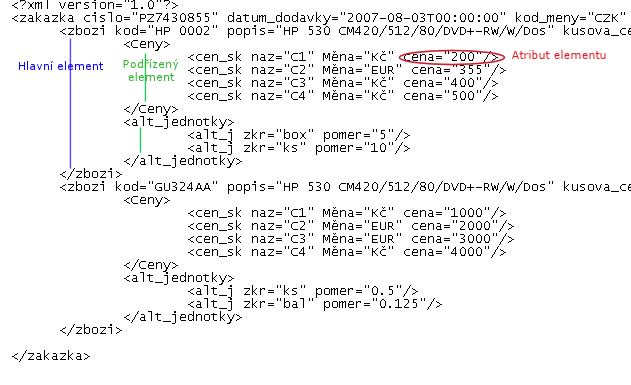
2. Nastavení importu
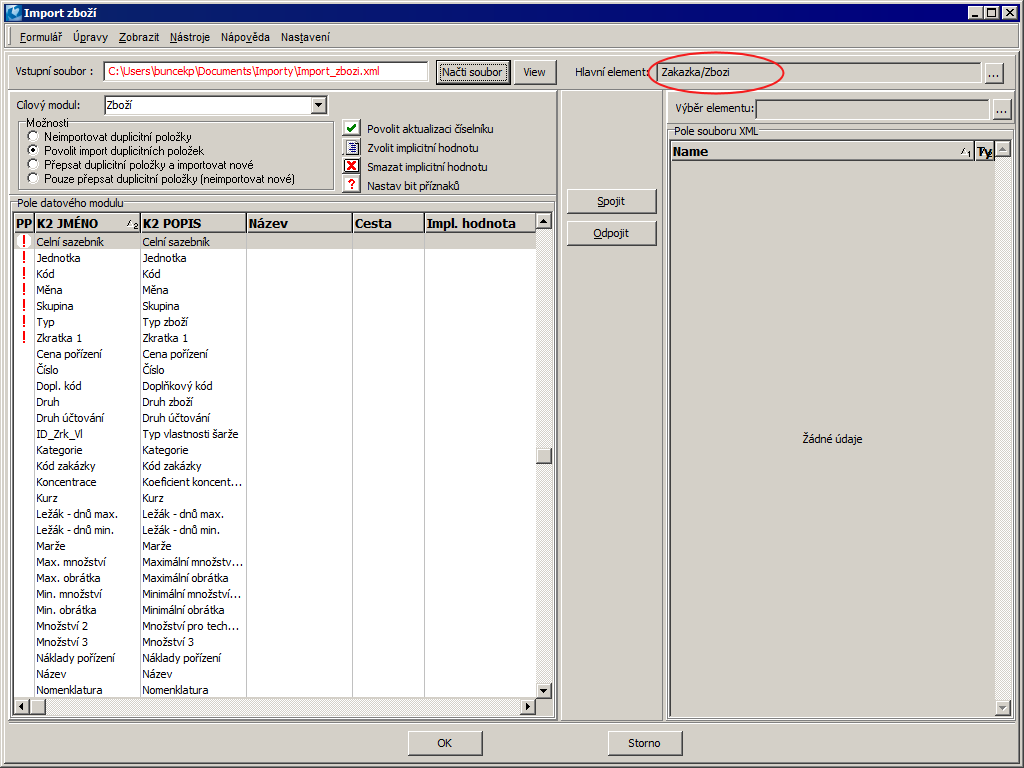
Obr.: Nastavení importu
V příkladu pro import zboží s cílovým modulem Zboží je hlavním elementem „zbozi“
Pro podřízené moduly platí stejná pravidla jako pro hlavní modul, tzn. pokud budou importovány alternativní jednotky nebo prodejní ceny, musí být v "*.xml" souboru umístěny v některém z podřízených elementů a to jako atributy nebo hodnoty podřízených elementů. Jako hlavní element se pak zvolí element, ve kterém jsou uvedeny hodnoty pro podřízené moduly. Viz příklad 2.
Příklad 2:
1. Struktura "*.XML" souboru
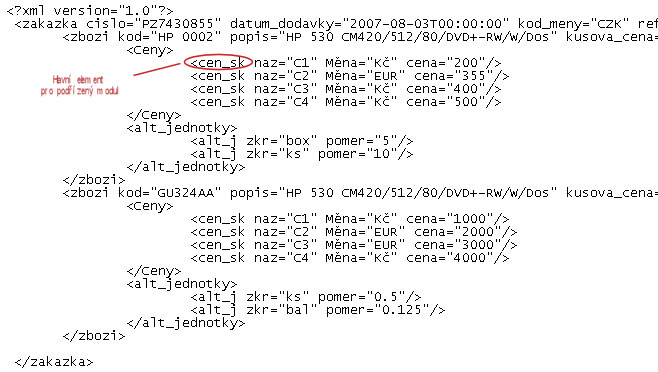
2. Nastavení hlavního elementu importu podřízeného modulu
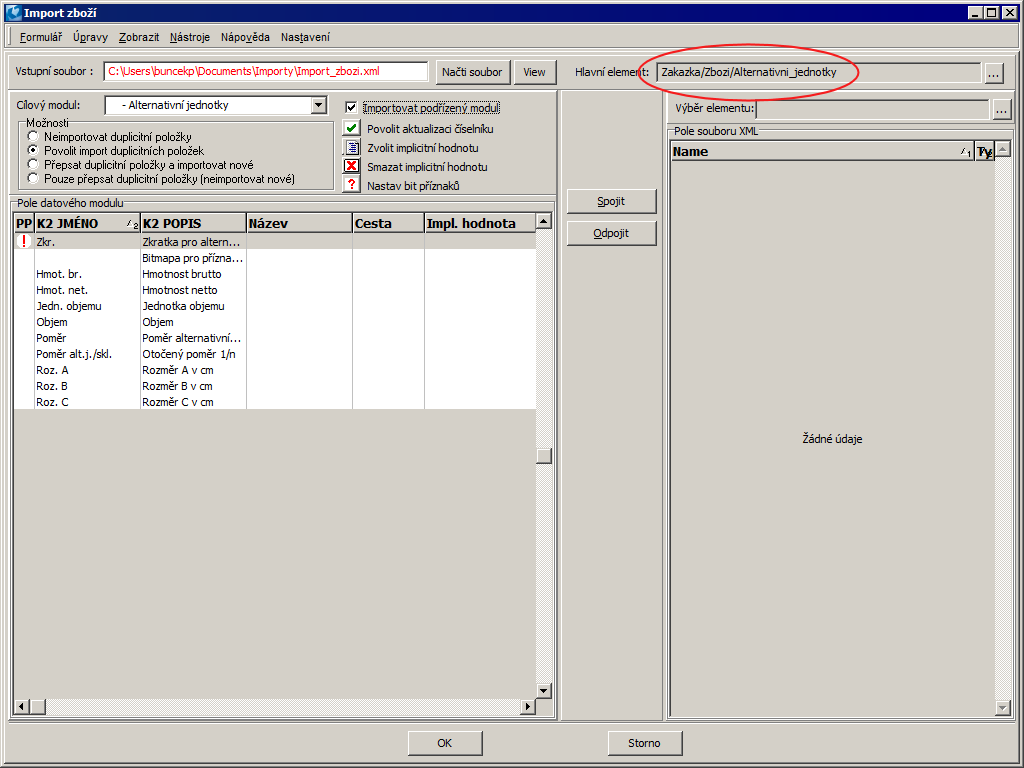
Obr.: Nastavení importu
4. Výběr elementu
Po výběru hlavního elementu je potřeba zvolit element, ve kterém jsou uloženy hodnoty, které chceme přiřadit polím K2. Pokud jsou hodnoty uloženy jako atributy hlavního elementu, vybereme stejný element, jako jsme vybrali v hlavním elementu, v opačném případě budeme mít možnost vybrat pouze některý z podřízených elementů. Po výběru elementu z "*.xml" souboru se načtou všechny hodnoty, které je možno spojit pro import. Zobrazí se všechny podřízené elementy (které obsahují nějakou hodnotu) a všechny atributy zvoleného elementu. Nelze zvolit element, který není uvnitř hlavního elementu, jelikož spojená pole mimo hlavní element se neimportují.
Příklad 1:
Jelikož všechny hodnoty týkající se hlavního modulu Zboží jsou ve vzorovém souboru uloženy jako atributy hlavního elementu, proto ve výběru elementu je zvolen opět element „zbozi“. Po zvolení elementu se načtou dostupné údaje. Pro podřízené moduly platí stejná pravidla a omezení.
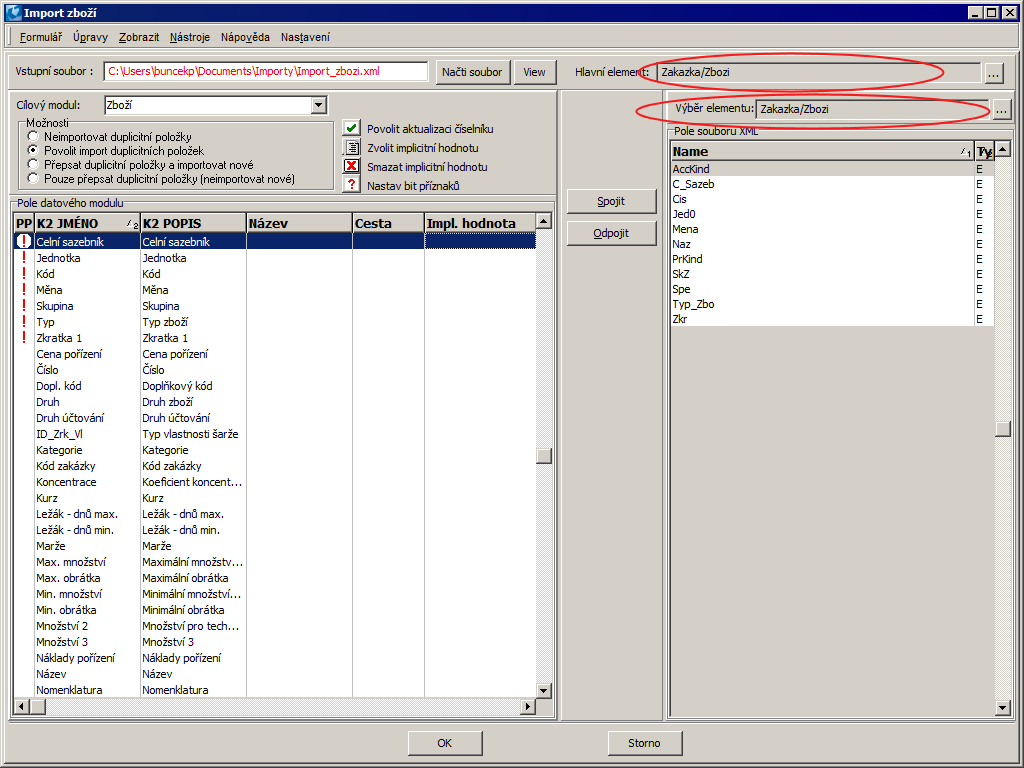
Obr.: Nastavení importu
5. Přiřazení polí
Vybrat Název v části Pole souboru "*.XML".
- Vybrat Pole v části Pole datového modulu.
- Stisknout tlačítko Spojit.
Ve sloupcích Vstupní název a Vstupní sloupec v části Pole v K2 se zobrazují názvy přiřazených elementů nebo atributů z importovaného souboru.
V případě odpojení polí stačí pouze vybrat pole v části Pole v K2 a stisknou tlačítko odpojit.
Povinné pole - Příznakem ![]() ve sloupci PP jsou označena povinná pole v K2, ke kterým je potřeba přiřadit sloupce ze vstupního souboru a zadat implicitní hodnotu.
ve sloupci PP jsou označena povinná pole v K2, ke kterým je potřeba přiřadit sloupce ze vstupního souboru a zadat implicitní hodnotu.
Impl. hodnota ![]()
- Výběrem nebo zadáním implicitní hodnoty je možné importovat do databáze K2 uvedenou implicitní hodnotu, aniž by byla přiřazena hodnota ze souboru "*.xml".
- V případě, že bude přiřazen sloupec ze vstupního souboru a zároveň implicitní hodnota, bude importována implicitní hodnota v případě, že se vyskytne ve vstupním souboru prázdná hodnota.
- Vyplnění implicitní hodnoty je povinné u povinných polí a polí, která se odkazují na číselníky a není povolena jejich aktualizace, viz níže.
- Vložit implicitní hodnotu je možné přes ikonu v horní části formuláře nebo pomocí klávesy Enter na záznamu.
Aktualizace číselníků ![]()
- Příznak
 ve sloupci A znamená, že je možné u polí, které mají vazbu na číselníky, povolit při importu aktualizaci těchto číselníků. V případě, že se povolí aktualizace číselníku, bude ve sloupci A příznak
ve sloupci A znamená, že je možné u polí, které mají vazbu na číselníky, povolit při importu aktualizaci těchto číselníků. V případě, že se povolí aktualizace číselníku, bude ve sloupci A příznak  .
. - V případě, že nebude povolena aktualizace číselníku, musí být zadána implicitní hodnota, která bude importována, pokud přiřazený sloupec vstupního souboru bude obsahovat prázdnou hodnotu nebo hodnotu, která není v číselníku.
- Povolit aktualizaci je možné přes ikonu
 v horní části formuláře nebo klávesové zkratky Shift+Enter na záznamu.
v horní části formuláře nebo klávesové zkratky Shift+Enter na záznamu.
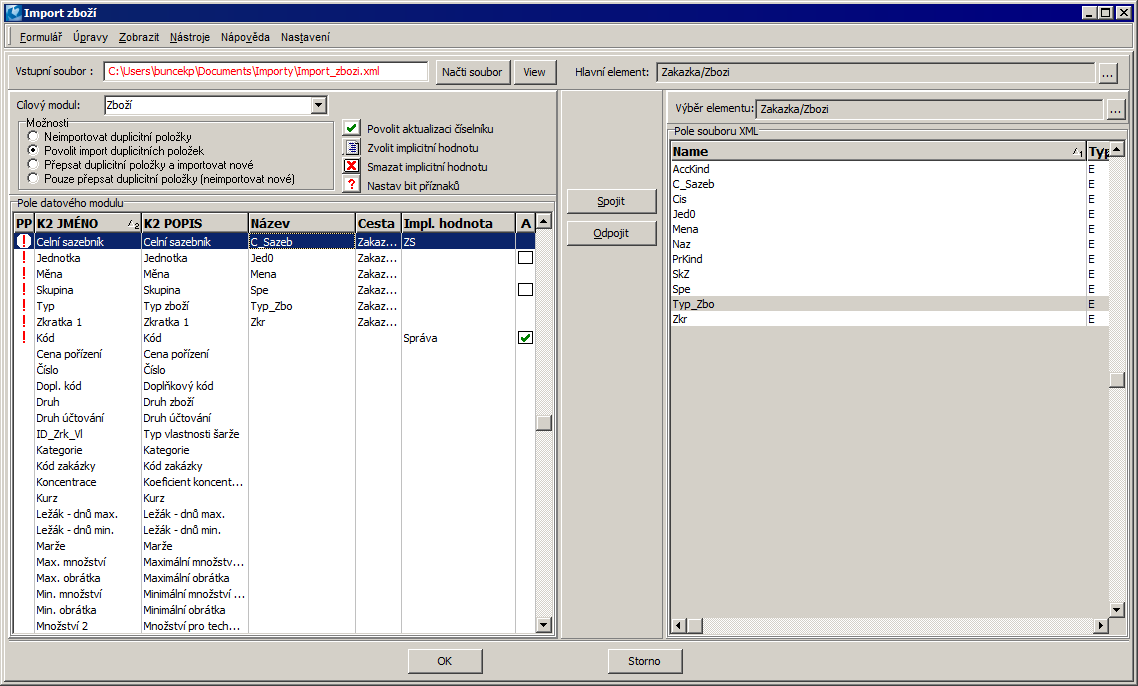
Obr.: Nastavení importu zboží
Nastav bit příznaku ![]()
Pro některá pole v modulu Zboží se v IS K2 nastavují pouze příznaky. Hodnoty pro tyto pole je potřeba nastavit v poli Flagy.
Jedná se o pole:
- 0 Minimální množství
- 1 Maximální množství
- 2 Ležák – evidence dnů
- 4 Evidence sériových čísel
- 5 Evidence šarží
- 6 Zapnuta měna pro prodej
- 7 Neuvádět názvy zboží
- 8 Procento u nákladů pořízení
- 9 Automatické generování sériových čísel
- 10 Elektronická váha
- 11 Nulová cena
- 12 Poměr 1. alternativní jednotky
- 13 Poměr 2. alternativní jednotky
- 14 Poměr 3. alternativní jednotky
- 15 Zákaz účetního přepočtu
- 16 Povolen záporný stav
- 18 Skladové ceny podle šarží
- 19 Zapnuta měna pro nákup
- 20 Evidence umístění
- 21 Evidence kódů zakázek
- 22 Celočíselná skladová jednotka
- 23 Negenerovat JCD
- 24 Automatické generování šarží
- 25 Procento u režie
- 27 Prodejní ceny podle šarží
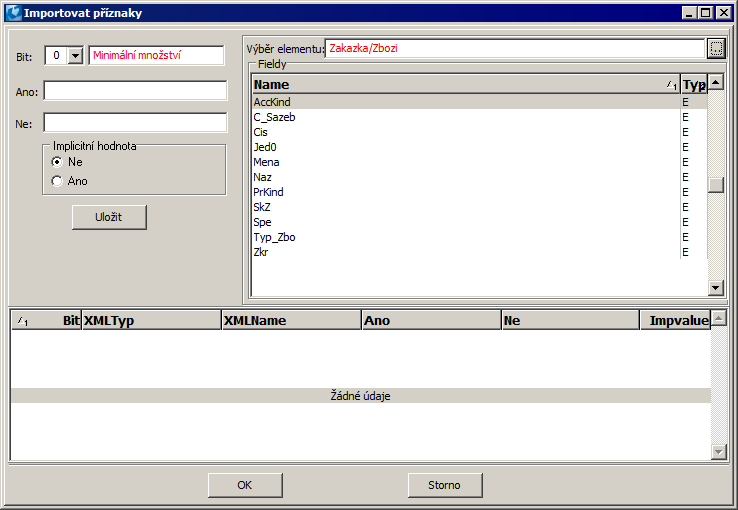
Obr.: Formulář pro nastavení flagů
Je potřeba označit pole souboru "*.XML", označit bit, do kterého má být uložena hodnota, zvolit implicitní hodnotu pro případ, že vstupní soubor nebude obsahovat žádnou hodnotu.
Uložení Nastavení
V menu je možné uložit nebo vymazat nastavení formuláře.
Import podřízených modulů
V rámci importu zboží je možně importovat Alternativní jednotky a Prodejní ceny. Pro import podřízených modulů platí stejná pravidla jako pro import hlavního modulu. Je pouze nutné zatrhnou volbu Importovat podřízený modul.
Pokrytí poptávaného zboží
Číslo procesu: |
Id. číslo skriptu: FSKL008 |
Soubor: Sub_F_Coverage.pas |
Popis skriptu: Standardní funkce Pokrytí (Shit+F5 ve Zboží) ve formátu formuláře podokna náhledu. |
||
Adresa ve stromu: |
||
Parametry skriptu:
Bez parametrů.
|
Pomocník (podokno náhledu)
Číslo procesu: |
Id. číslo skriptu: FSKL007 |
Soubor: Sub_F_InStock.pas |
Popis skriptu: Standardní funkce pomocníka (Ctrl+F6 ve Zboží) ve formátu formuláře podokna náhledu. Zobrazuje dispozici zboží pro pomocnou skladovou evidenci (šarže, kódy zakázek, umístění). Které detaily pomocné skladové evidence se budou zobrazovat lze uživatelsky nastavit v hlavičce formuláře. Dále lze navíc zvolit zobrazování vlastností šarží (parametrů šarží). Které vlastnosti chce uživatel zobrazovat, volíme tlačítkem |
||
Adresa ve stromu: |
||
Parametry skriptu:
Bez parametrů.
|
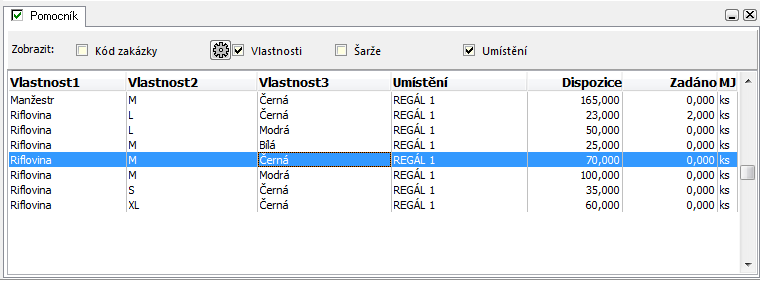
Obr.: Formulář podokna náhledu Pomocník
Šarže (podokno náhledu)
Číslo procesu: |
Id. číslo skriptu: |
Soubor: Sub_F_Batch.pas |
Popis skriptu: Standardní formulář Šarže (Ctrl+F4 ve Zboží) ve formátu formuláře podokna náhledu. Zobrazuje šarže zboží. Pomocí volby Nenulové lze zobrazit jen šarže s dispozicí. Nastavení formuláře je uloženo na uživatele, aktivace volby je společná jak pro formulář podokna tak pro standardní formulář šarží. |
||
Adresa ve stromu: |
||
Parametry skriptu:
Bez parametrů.
|
Zboží - historie
Číslo procesu: CIS007 |
Id. číslo skriptu: FCIS007 |
Soubor: ART_HIST.PAS |
Popis skriptu: Skript zobrazuje historii použití zboží na dokladech (nákupu, prodeje, výroby, nabídek a poptávek). |
||
Adresa ve stromu: |
||
Parametry skriptu:
DateFrom - 0 Datum, od něhož se mají doklady vybírat. |
PlanType - 0 Typ plánu. |
SaleContractBook - KT Kniha kontraktů - prodej. |
PurchaseContractBook - KT Kniha kontraktů - nákup. |
Funkci Historie zboží lze spustit nad databází Zboží (nad kteroukoliv stranou) nebo na 2. straně dokladů. Pro zjištění historie dalších položek se lze po záznamech tabulky posouvat pomocí Plus a Mínus na numerické klávesnici.
V horní části zobrazeného formuláře zadáme období, za které chceme zobrazit historii a vybereme požadovaný druh dokladu. V tabulce se zobrazí položky z příslušných dokladů (položky nákupu, prodeje, převodek, průvodek, nabídek a poptávek).
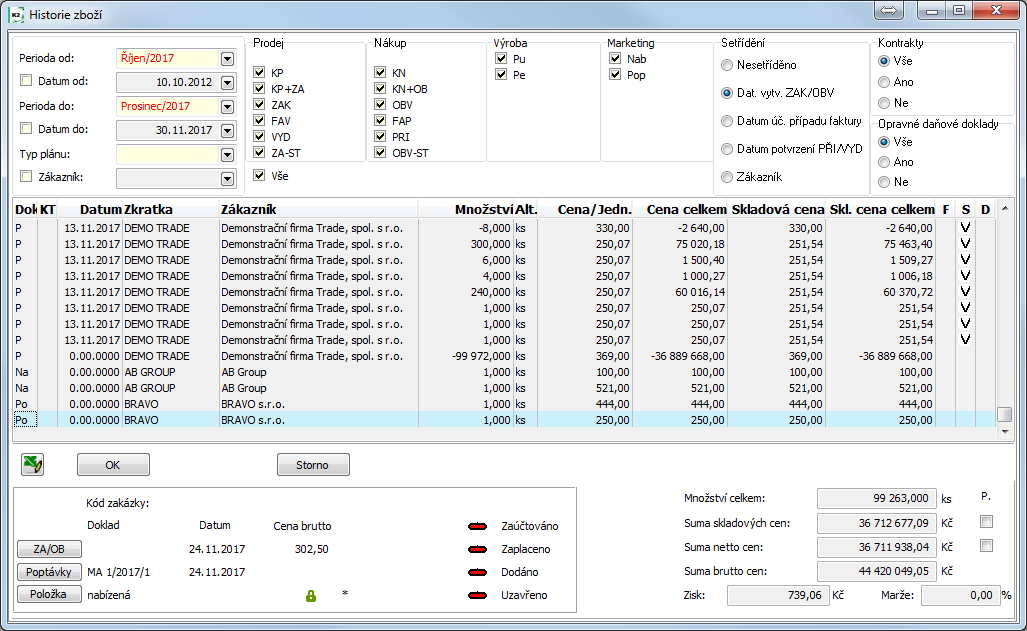
Obr.: Formulář Historie zboží
Ve spodní části obrazovky se nacházejí následující informace:
- informace jednotlivých dokladů: čísla dokladů (na jednotlivé doklady je možné se přepnout příslušným tlačítkem v levé dolní části obrazovky); datum dokladu; konečná cena brutto; příznaky zaúčtování a likvidace; symbol zaplacení faktury; stav příslušného obchodního případu (zelená = zcela, žlutá = částečně; červená = vůbec ne).
- informace kumulované za všechny zobrazené doklady (zatržením pole P lze ovlivnit, zda se do celkových součtů zahrnují pouze potvrzené doklady, nebo všechny doklady): celkové množství; suma skladových cen; suma netto a brutto cen; zisk a marže. Je-li pro zboží načteno více než tisíc záznamů (položek), pak tyto údaje napočítáváme tlačítkem Napočíst.
Přepočty původní cenotvorby
Číslo procesu: |
Id. číslo skriptu: |
Soubor: OldPricesRecalculation.pas |
Popis skriptu: Skript umožňuje v univerzálních formulářích v knize Zboží spustit přepočty staré prodejní cenotvorby, které jsou součástí klasického uživatelského rozhraní. Příslušný přepočet lze vybrat v úvodním formuláři, nebo jeho konstantu zadat do parametru "RecalculationId". |
||
Adresa ve stromu: |
||
Parametry skriptu:
RecalculationId - 0 Volba přepočtu pro přímé spuštění. 0 - Vstupní formulář s možností výběru přepočtu. 1 - Přepočet skladových cen; 2 - Přepočet cen zboží; 3 - Přepočet odběratelských cen; 4 - Přecenění zboží; 5 - Změna kurzu s přepočtem cen; 6 - Přepočet datumových cen. |
Přepočet skladových cen
Pro tento přepočet již existuje vlastní hromadná akce v modulu Zboží.
Změna kurzu s přepočtem cen
Pro tento přepočet již existuje vlastní hromadná akce v modulu Zboží.
Přepočet cen zboží
Nabídne aktualizaci cen zboží, a to jak cen pořízení, tak cen prodejních, cenových skupin i odběratelských cen. Funkce se spouští buď nad jednou kartou Zboží nebo nad kontejnerem zboží.
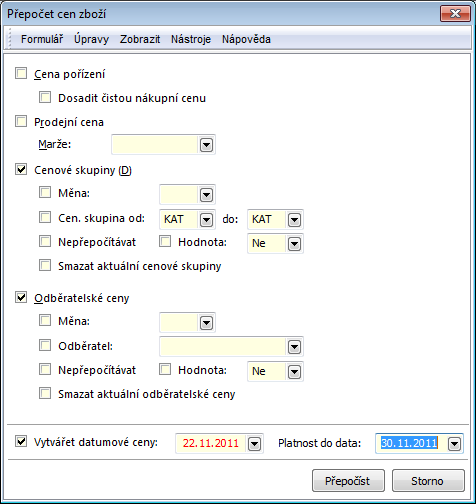
Obr.: Formulář Přepočet cen zboží
Cena pořízení |
Přepočte cenu pořízení na kartě Zboží podle ceny optimálního dodavatele. Je-li v kartě uložena měna, doplní se první nalezená cena stanovená ve stejné měně. Pokud taková cena neexistuje, doplní se cena v základní měně, případně první nalezená cena. |
|
Dosadit čistou nákupní cenu |
Přepočte cenu pořízení na kartě Zboží podle ceny optimálního dodavatele upravenou o multiplikátory. Musí být aktivováno také pole Cena pořízení. |
|
Prodejní cena |
Přepočte prodejní cenu buď podle zvolené marže, nebo podle marže zadané na kartě Zboží. Nepřepočte však ceny u jednotlivých cenových skupin a odběratelské ceny. |
|
Marže |
Marže, podle které se má přepočíst prodejní cena. Tato marže není do ceny doplněna, jen se podle ní spočítá hodnota. |
|
Cenové skupiny |
Přepočítá buď ceny zvolených cenových skupin (v případě, že zatrhneme pole Cen. skupina od do ve formuláři), nebo všech cenových skupin (v případě, že pole Cen. skupina od do ve formuláři nezatrhneme). Nepřepočte však odběratelské ceny. V případě zatržení některého z následujících polí se přepočtou pouze ty cenové skupiny, jejíž hodnoty odpovídají zadaným hodnotám. |
|
|
Měna |
Přepočte ty cenové skupiny, které jsou nastaveny v dané měně. |
|
Cen. skupina od do |
Vybereme interval cenových skupin, kterých se bude přepočet cen týkat. |
|
Nepřepočítávat |
Zatrhnutím této volby přepočteme i ceny, jež mají ve formuláři Ceny zboží zatrženo pole Nepřepočítávat. Všechny přepočtené ceny pak budou mít nastaveno toto pole podle definice v Produktové skupině. Zatrhneme-li navíc pole Hodnota, pak každá nově přepočtená cena bude mít zatrženo pole Nepřepočítávat podle hodnoty zvolené v číselníku. |
|
Smazat aktuální cenové skupiny |
Před spuštěním přepočtu smaže ceny pro cenové skupiny z dolní části 5. strany karty Zboží. Pokud není zatrženo, přepíší se ty ceny, které mají být napočteny podle současné (přepočítávané) definice. Ceny, které nejsou čím nahradit, zůstanou nezměněné - budou navíc proti definici. |
Odběratelské ceny |
Přepočítá odběratelské ceny. Pokud odběratelská cena vychází z určité cenové skupiny, je potřeba zatrhnout rovněž pole Cenové skupiny. |
|
|
Nepřepočítávat |
Má analogický význam jako u cenových skupin, tj. jako určení, mají-li se přepočítávat i záznamy se zatrženým polem Nepřepočítávat a případně jaká hodnota má být v nových cenách nastavena. |
|
Odběratel Měna |
Přepočítají se pouze záznamy odpovídající zadaným hodnotám v těchto polích. |
|
Smazat aktuální odběratelské ceny |
Smaže aktuální odběratelské ceny. |
Vytvářet datumové ceny |
Napočte datumovou cenu - její Prodejní cenu, Cenové skupiny či Odběratelské ceny. Pokud se Datum od a Datum do shoduje s některou cenou, která je již vytvořená, změní se její hodnoty. Je-li některé z dat (Od nebo Do) jiné, je vytvořena nová datumová cena. |
|
Přepočet odběratelských cen
Funkce se spouští nad jednou kartou Zboží nebo nad kontejnerem zboží a přepočítává ceny vybraného odběratele dle nastavených parametrů.
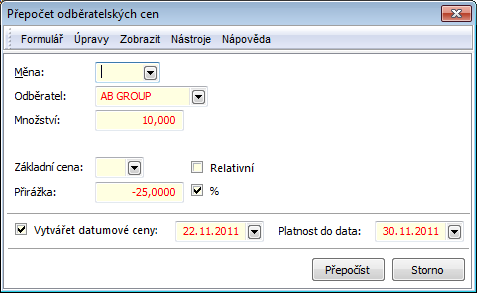
Obr.: Formulář Přepočet odběratelských cen
Měna |
Měnu vybereme v případě, že chceme danou odběratelskou cenu i v jiné měně. |
Odběratel |
Specifikujeme odběratele, jehož ceny budeme přepočítávat. |
Množství |
Specifikujeme množství, ke kterému se bude přepočet vztahovat. Pokud zadáme jiné množství, než je v definovaných odběratelských cenách, vytvoří se odběratelská cena nová. |
Základní cena |
Vybereme cenovou skupinu, ze které se bude při přepočtu vycházet. Pokud cenovou skupinu nezadáme, vychází se ze základní prodejní ceny na kartě Zboží. |
Relativní |
Při zatrhnutí tohoto pole dojde po přepočtu k zatržení pole Relativní ve formuláři Ceny zboží. |
Přirážka |
Zadáme výši přirážky absolutně nebo procentně (při zatržení příznaku %). |
Vytvářet datumové ceny |
Napočte datumovou cenu - její Prodejní cenu, Cenové skupiny či Odběratelské ceny. Pokud se Datum od a Datum do shoduje s některou cenou, která je již vytvořená, změní se její hodnoty. Je-li některé z dat (Od nebo Do) jiné, je vytvořena nová datumová cena. |
Přepočet datumových cen
Funkce umožní přepočítávat aktuální ceny na datumové nebo datumové na aktuální. V případě, že kopírujeme z datumových cen do cen aktuálních (tzn. běžných), můžeme zatrhnout pole, která se mají přepočtem do ceny nakopírovat. Dále můžeme upravit termíny již existujících datumových akcí nebo datumové ceny ve zvoleném intervalu odstranit.
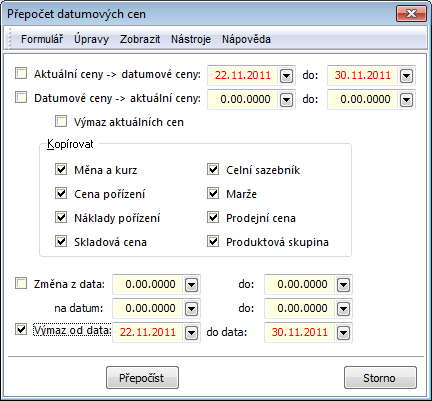
Obr.: Formulář Přepočet datumových cen
Aktuální ceny - datumové ceny |
Slouží pro přepočet datumové ceny podle aktuální (běžné) ceny. Do pole zadáváme tu datumovou cenu, kterou chceme přepočíst (musí se shodovat obě data), resp. jakou chceme vytvořit (bude-li alespoň jedno datum odlišné od existující datumové ceny). |
Datumové ceny - aktuální ceny |
Slouží pro přepočet aktuální ceny podle zadané datumové ceny. Je-li využita tato varianta, nabývají na významu volby Výmaz aktuálních cen a obsah sekce Kopírovat. |
Výmaz aktuálních cen |
Při přepočtu datumových cen na aktuální (tj. je označeno pole Datumové ceny -> aktuální) dochází k výmazu aktuálních cenových skupin a jejich nahrazení datumovými cenovými skupinami. |
Kopírovat |
Lze stanovit, které položky se mají při přepočtu cen kopírovat. Pozn.: Platí pouze pro přepočet datumových cen na aktuální! |
Změna z data na datum |
Slouží pro změnu Data od a Data do u datumových cen. Tzn. můžeme tak změnit celý termín datumové akce. |
Výmaz od data do data |
Slouží pro výmaz datumových cen platných v zadaném intervalu. |
Přecenění zboží
Funkce se spouští buď nad jednou kartou Zboží nebo nad kontejnerem zboží a slouží pro přecenění (přepočet) Dodavatelských cen, Ceny pořízení, Prodejní ceny, Cenových skupin a Odběratelských cen, a to na základě zadané přirážky. I zde se nabízí možnost vytvořit datumové ceny. Ceny je možné také zaokrouhlovat podle nastaveného řádu a konstanty.
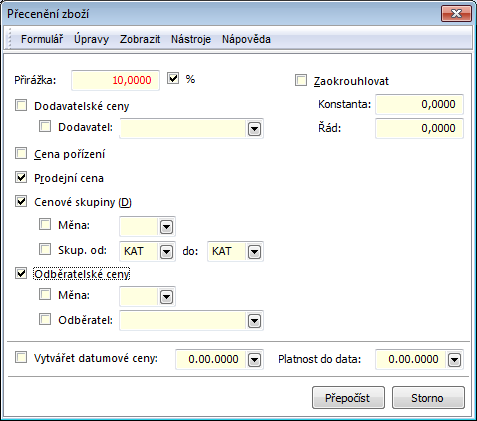
Obr.: Formulář Přecenění zboží
Pozn.: Význam jednotlivých polí je stejný jako v jiných formulářích pro přepočty.
Import obalov k tovaru
Číslo procesu: |
Id. číslo skriptu: |
Súbor: ImportEkoKomArticlePack.PAS |
Popis skriptu: Skript umožní import obalov k vybraným kartám tovaru. Import sa vykonáva z excelu. Jednotlivé riadky predstavujú informácie, ktoré karty tovaru sa obal týka (zadáva sa existujúca skratka tovaru), ktorý obal sa karte tovaru priradzuje. Zadáva sa skratka obalu. Obal musí byť v knihe EKOKOM - Obaly už definovaný. Ďalej je potrebné zadať mernú jednotku tovaru, v ktorej sa tovar eviduje a pre ktorú sa importovaný obal používa. môže sa zadať hmotnosť obalu. Pokiaľ nebude excel túto informáciu obsahovať, potom sa plní hmotnosť nastavená na importovanom obale. Písmeno stĺpca s informáciou pre skratku tovaru, obalu, MJ, prípadne hmotnosti je potrebné doplniť do formulára, ktorý sa zobrazí po spustení skriptu. Týmto príde k napárovaniu informáciou a skript po stlačení tlačidla OK, naimportuje príslušné informácie.
Nastavenie skriptu sa dá uložiť pre neskoršie použitie.
Po skončení importu sa môže zobraziť chybové hlásenie z dôvodu, prečo nemohli byť niektoré záznamy importované.
Pokiaľ nemá importovaný excel v prvom riadku záhlavia, potom je potrebné nastaviť parameter FirstRowIsData na Áno. |
||
Adresa v strome: |
||
Parametre skriptu:
FirstRowIsData - Nie Áno - Prvý riadok súboru neobsahuje záhlavie stĺpcov |
UpdateExistingPackage - Nie Áno - Pokiaľ bude na karte tovaru nájdený obal, ktorý je uvedený v excelu, príde potom k aktualizácií poľa Hmotnosť. |
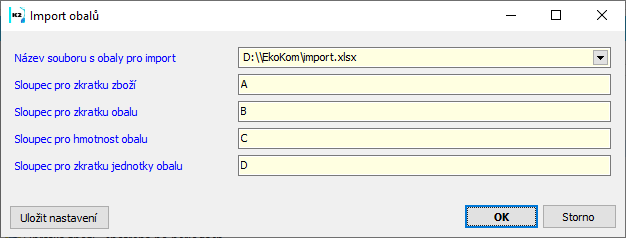
Obr.: Úvodný formulár
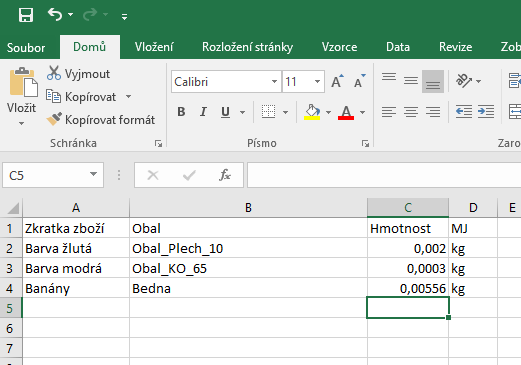
Obr.: vzorový excel (so záhlavím - pozri riadok 1)
Sklady
Rozdělení dispozice podle požadavků
Číslo procesu: VYR004 |
Id. číslo skriptu: FPLV015 |
Soubor: ZBO_DISP.PAS |
Popis skriptu: Skript umožňuje přiřazovat dispozice konkrétním požadavkům převodek, prodeje a výroby. Změny se zapíší do příslušných položek dokladů. |
||
Adresa ve stromu: [Prodej/Zpracování zakázek] [Základní data] [Zboží] [Funkce] [Nákup/Zásobování] [Základní data] [Zboží] [Funkce] [Nákup/Zásobování] [Příjemky] |
||
Parametry skriptu:
VyberVse - Ano Ano - vyberou se všechny záznamy. |
VFiltr - Ne Ano - vynucený běh skriptu po zapnutém filtru knihy Zboží. Ne - zpracovává se aktuální stav knihy Zboží. |
Skript slouží pro rozdělení, respektive přidělení dispozice k požadavkům převodek, prodeje a výroby. Lze ho spustit nad knihou Zboží nebo nad Příjemkami (bere položky aktuální příjemky). V horním okně se zobrazuje načtené zboží (kromě nezbožních položek a zboží s nulovou dispozicí). V dolním okně se zobrazují doklady požadavků (převodky, rezervační listy, průvodky). Pokud je aktivována volba Zobrazit zadané zboží, jsou v dolním okně zobrazeny také doklady, na kterých je zboží s příznakem výdeje (tzn. zboží je v "Zadáno"). Ve sloupci V se poté zobrazuje příznak indikující, zda je zboží na daném dokladu zadáno do výdeje (v) nebo ne („“).
Přiřazení dispozic a příznaku výdeje se provádí buď klávesou Enter nebo tlačítkem V. Z formuláře Pomocníka (rozpad dispozice podle pomocné skladové evidence) následně provedeme výběr požadované kombinace kód zakázky/šarže/umístění. Klávesa Enter nebo tlačítko V na položce s příznakem výdeje zadání zruší a množství opět uvolní do dispozice. Množství na dokladu lze i rozdělit (a zadávat s různými šaržemi a kódy zakázek). Množství se dělí editací pole Množství v dolním okně. Po ukončení editace vznikne další záznam se zbývajícím množstvím.
Pokud je aktivována volba Filtr, jsou záznamy v dolním okně filtrovány na zadaný kód zakázky a šarži. Tlačítko Pokrytí zobrazí modul Pokrytí poptávaného zboží a tlačítko Doklad zobrazí knihu s daným dokladem.
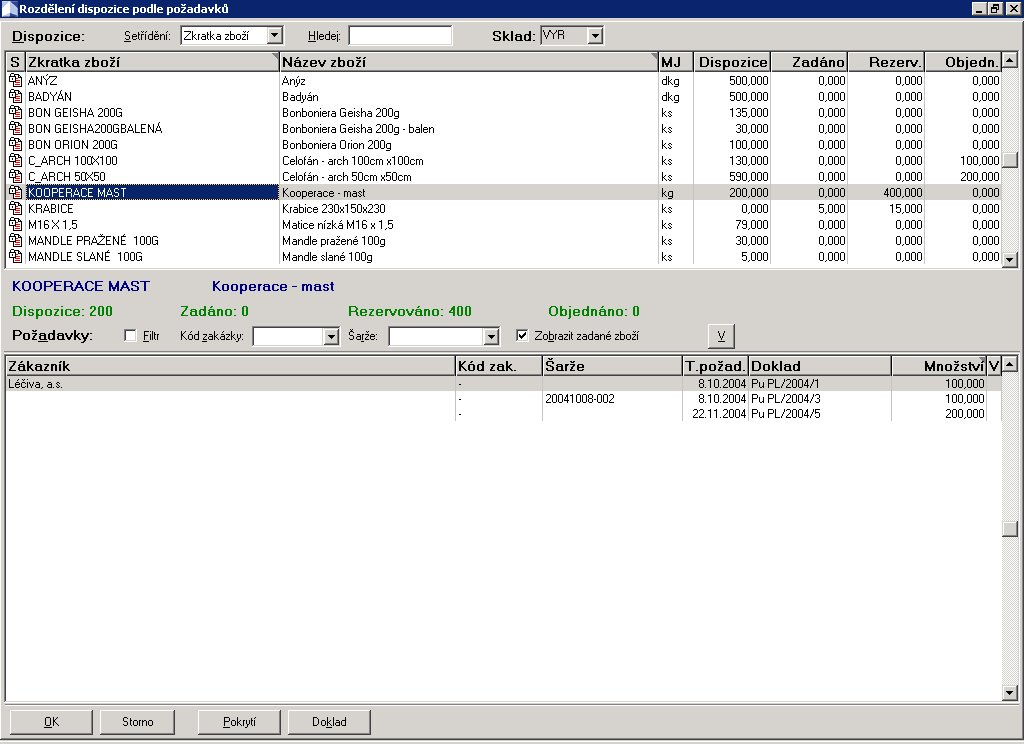
Obr.: Formulář Rozdělení dispozice podle požadavků
Vyskladnění skladu
Číslo procesu: SKL008 |
Id. číslo skriptu: FEXP010 |
Soubor: ZBO_VYD1.PAS |
Popis skriptu: Vyskladní zboží ze skladu podle hodnot zadaných do parametrů. Vytvoří a potvrdí korekční výdejku. |
||
Adresa ve stromu: |
||
Parametry skriptu:
Vyd_Rada - IN Kniha výdejek. |
CDo - 0 Číslo odběratele. |
C_Skl - 0 Číslo skladu, ze kterého se bude vyskladňovat. Lze zadat také číslo sumačního skladu - vyskladnění poté proběhne ze všech jeho fyzických skladů. |
Perioda - 0 Perioda, ve které se provádí vyskladnění. K této periodě se zjišťují stavy na skladě. Při hodnotě 0 se zpracovává aktuální perioda. |
FiltrZbo - Ano Vyskladní pouze zboží z kontejneru. |
TransportMode - "-" Způsob dopravy pro korekční výdejku. |
WithdravalType - "-" Způsob odběru pro korekční výdejku. |
InclNegative - Ne Ano - lze "vyskladňovat" i záporné stavy na skladech. Vznikají záporné položky výdejek. Tyto příjmy lze ocenit klouzavou cenou - aktivováním parametru "FillSlidingPrice". |
FillSlidingPrice - Ne Doplnit klouzavou cenu. Využívá se v kombinaci s parametrem "InclNegative"=Ano pro ocenění záporných výdejů. Ano - záporný výdej ocení klouzavou cenou. Ne - záporný výdej neocení. |
Location - 0 Číslo umístění, které má být vyskladněno. |
Pozn.: Provedeme-li vyskladnění k minulé periodě, je nutné poté ručně změnit datum potvrzení výdejky. Skript automaticky doplňuje aktuální datum.
Vytváranie korekčných prevodiek
Číslo procesu: SKL007 |
Id. číslo skriptu: FSKL006 |
Súbor: PRE_KOR1.PAS |
Popis skriptu: Skript vytvára korekčné prevodky medzi listovými skladmi jedného účtovného skladu, tovar neprevádza fyzicky, ale iba účtovne a tým koriguje nekorektné ceny (účtovnú hodnotu) na skladoch. Blokácia pohybov sprievodkou na príslušných skladoch je ignorovaná. |
||
Adresa v strome: |
||
Parametre skriptu:
Pre_Rada - IN Kniha pre korekčné prevodky. |
Perioda - 0 Číslo periódy, ku ktorej sa vykoná korekcia. |
UctSkl - 255 Číslo účtovného skladu. |
FiltrZbo - Áno Áno - spracovávajú sa iba karty z kontajneru tovaru. |
MinRozdil - 0,01 Minimálna čiastka pre korekciu. Ak je čiastka prevodu menšia ako hodnota parametra, nevznikne korekčná prevodka. |
V dôsledku oceňovania kĺzavou cenou a za situácie, kedy viacero listových skladov náleží do jedného účtovného skladu, dochádza k legálnemu stavu cien (účtovné hodnoty tovaru) na sklade, kedy jedna položka je na jednom listovom sklade za inú cenu než na inom listovom sklade. V dôsledku tejto skutočnosti môže dochádzať k stavom, kedy je položka na sklade za zápornú cenu, prípadne fyzicky na sklade nie je a napriek tomu má nenulovú účtovnú hodnotu.
V prípade, že účtovná jednotka sleduje nielen fyzické stavy za jednotlivé listové sklady ale taktiež aj účtovnú hodnotu na týchto skladoch, potom pre korekciu cien slúži práve skript Vytváranie korekčných prevodiek.
Cieľom prevodov je zaistiť nastavenie účtovnej hodnoty na jednotlivých skladoch tak, aby zodpovedala súčinu aktuálnej kĺzavej ceny a množstva na príslušnom sklade. Povedané inými slovami, aby pri vyskladnení tovaru do nulového stavu (a ocenenie výdaja kĺzavou cenou) bola aj hodnota tovaru na sklade nulová.
Skript sa spúšťa na kontajneri tovaru alebo na celom číselníku Tovar. Pred spustením je potrebné nastaviť parametre skriptu: zadať účtovný sklad, periódu, pre ktorú sa vykoná korekcia (pokiaľ ponecháme v parametri implicitnú nulu, berie sa aktuálna perióda z knihy Tovar) a knihu pre korekčné prevodky. Skript vytvorí korekčné prevodky na tovar, ktorých skladové ceny sú vo vyššie načrtnutom nesúlade v rámci všetkých listových skladov príslušného účtovného skladu. V týchto prevodkách bude tovar prevedený iba v cene, nie fyzicky. Blokácia pohybov sprievodkou na príslušných skladoch je teda ignorovaná.
Dátum potvrdenia korekčnej prevodky následne zmeníme podľa periódy, pre ktorú sa uskutočnila korekcia. Pre správne napočítanie hodnôt tovaru na skladoch musíme nakoniec spustiť funkciu Prepočet skladov.
Korekčné prevodky nie je možné odpotvrdiť, môžeme ich iba stornovať.
Príklad:
Máme tovar "A". Vykonáme tieto príjmy:
- na sklad MAT, 2 ks, za cenu 4 Eur za kus
- na sklad EXP, 2 ks, za cenu 6 Eur za kus.
Na každom fyzickom sklade je tovar v inej hodnote:
- na sklade MAT v hodnote 8 Eur
- na sklade EXP v hodnote 12 Eur.
Kĺzavá cena je za účtovný sklad SNORM a rovná sa 5 Eur (20 Eur / 4 ks).
Tovar úplne vyskladníme zo skladu EXP. Výdaj sa ocení kĺzavou cenou, t.j. 5 Eur za kus, celkom teda je výdaj za 10 Eur. Na sklade EXP teraz máme tento stav:
- množstvo tovaru "A" = 0 ks, zostatková hodnota potom 2 Eur.
Túto hodnotu potrebujeme teraz skorektniť. Skript vytvorí korekčnú prevodku, ktorá vykoná peňažný prevod tovaru "A" zo skladu EXP na MAT, v hodnote 2 Eur a v množstve 0 ks. Na sklade MAT máme teraz teda tovar v hodnote 10 Eur (2 ks x 5 Eur aktuálna kĺzavá cena), sklad EXP máme z účtovného hľadiska korektný.
Pozn.: Na skladovej karte tovaru "A" je správne vidieť, že prevod bol vykonaný v nulovom množstve (v stĺpcoch Príjem a Výdaj nie je žiadna hodnota). Na položke prevodky je však zobrazená hodnota 1 ks, pretože na položke nemožno mať kvôli cenám zadané 0 ks. Užívateľ teda musí vedieť, že množstvo 1 na korekčných prevodkách (tie poznáme podľa bitmapy v hlavičke, a mali by byť založené v zvláštnej knihe skladov) znamená nulové množstvo.
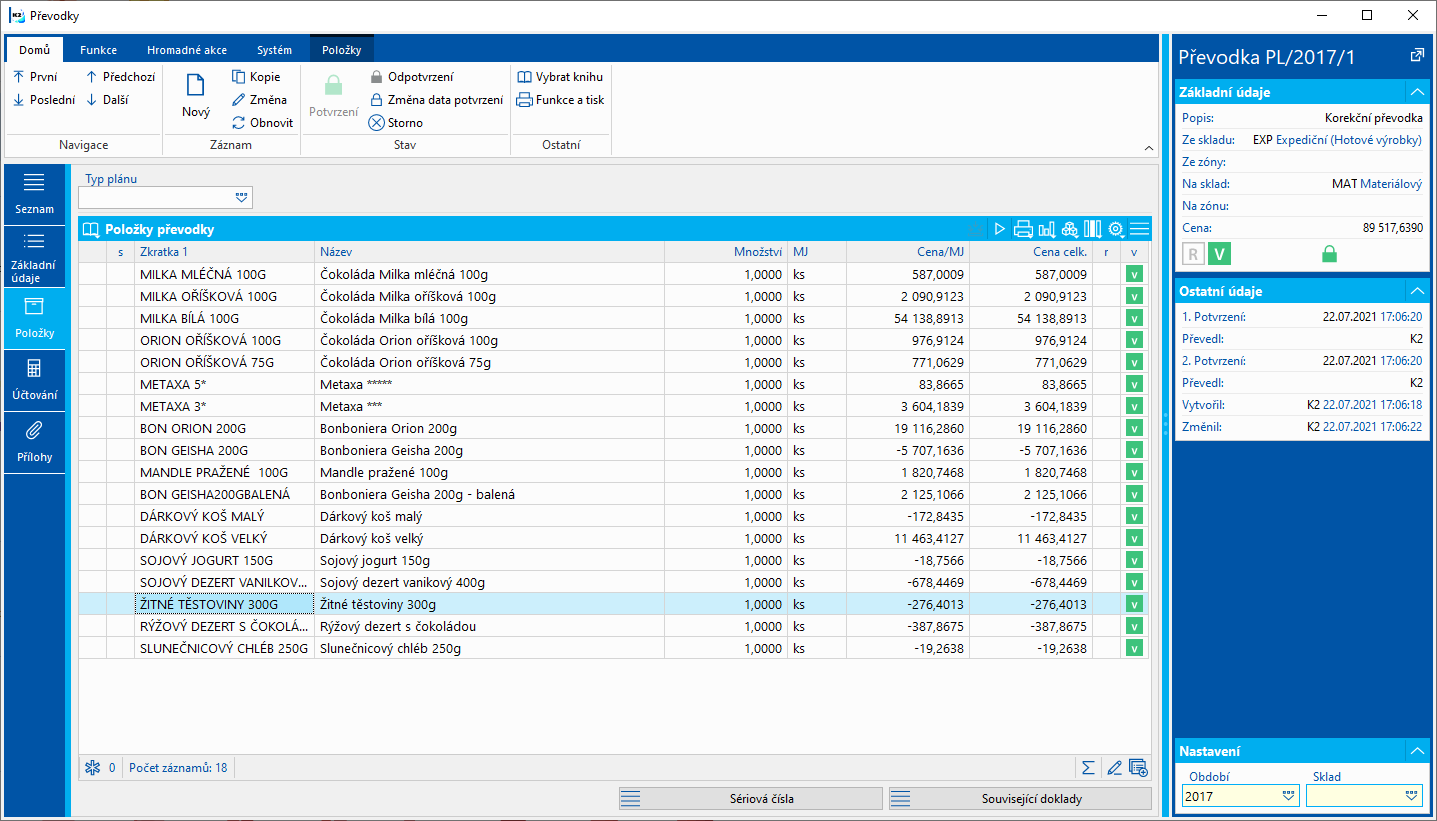
Obr. Prevodky - Korekčná prevodka
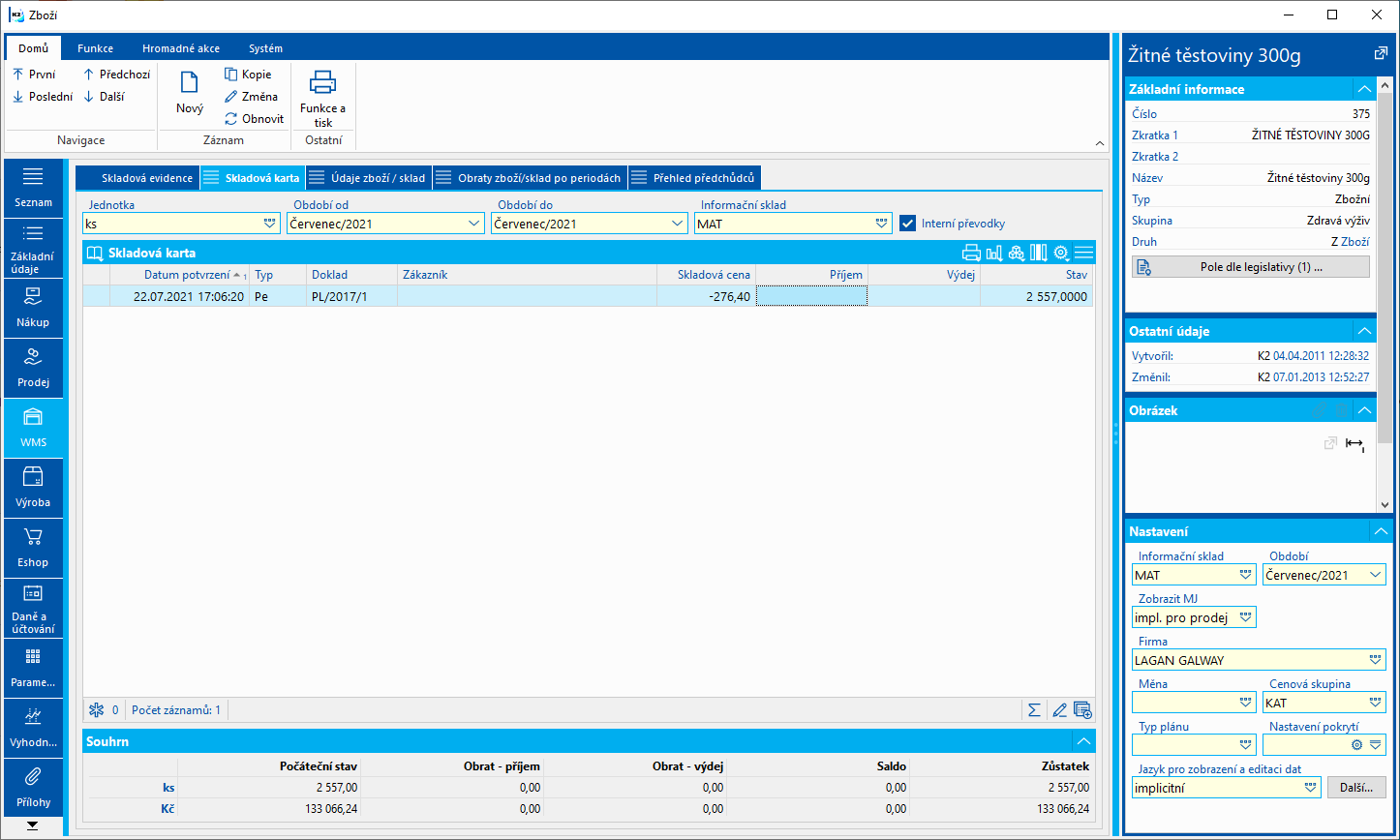
Obr. Tovar - skladová karta - Prevod korekčnou prevodkou
Řízený sklad
Naskladnění podle příjemky
Číslo procesu: |
Id. číslo skriptu: FSKL013 |
Soubor: Transfer_PutAway.pas |
Popis skriptu: Skript vytváří převodky z příjemek. Spouští se pro konkrétní potvrzenou příjemku, příjemky označené hvězdičkami či příjemky v kontejneru. Ke každé příjemce vzniká převodka, a to v knize podle parametru. Sklad a zóna "z" jsou doplněny podle příjemky, sklad a zóna "na" nejdříve dle parametrů, pokud tyto nejsou zadány, pak dle přednastavení v příslušné Knize skladů. Parametricky lze přednastavit také cílové umístění. Jako nadřízený doklad převodek nastaví příjemku a zkopíruje její položky. Položky příjemky mohou být rozděleny do více převodek (parametr "SplitEquipment") a to dle manipulační techniky vyplývající ze skladové jednotky položky. Příslušná manipulační technika se v tomto případě dosadí do hlavičky převodky. Na základě manipulační techniky se v převodce vyplní pole Fronta. |
||
Adresa ve stromu: |
||
Parametry skriptu:
BookAbbr - ' ' Kniha skladů pro převodky. Zadáváme zkratku. |
ConfirmTransferNotes - Ne Ano - dojde k potvrzení převodky. Ne - převodka se nepotvrdí, položky mají přednastaven příznak výdeje. |
Description - ' ' Popis převodky. Není-li parametr zadán, pak se do popisu převodky dosazuje číslo příjemky. |
LocationTo - ' ' Zkratka cílového umístění. |
Priority - ' ' Priorita pro převodku. |
Queue - ' ' Fronta se do převodky automaticky plní dle manipulační techniky (pouze při rozpadu převodky dle manipulační techniky). Pokud nedochází k rozpadu převodek dle manipulační techniky nebo v manipulační technice není žádná fronta definována, pak z parametru. |
SplitEquipment - Ne Ano - rozdělí položky příjemky do více převodek na základě manipulační techniky ze skladové jednotky položky. |
Warehouseman - 0 Číslo skladníka pro převodku. Vybíráme z knihy Referentů. |
WarehouseTo - ' ' Sklad, na který se bude převádět. Zadáváme zkratku. Pokud není parametr zadán, přebírá se sklad z Knihy skladů. |
ZoneTo - ' ' Zóna, na kterou se bude převádět. Zadáváme zkratku. Pokud není parametr zadán, přebírá se zóna z Knihy skladů. |
Vyplnění číselníku "Aplikační identifikátory"
Číslo procesu: |
Id. číslo skriptu: FSKL012 |
Soubor: LogisticLabel_Fill_AI.pas |
Popis skriptu: Naplní číselník Aplikačních identifikátorů využívaných pro logistickou etiketu. Podrobný popis a celá problematika je uvedena v dokumentu Katalog sestav u sestavy Logistická etiketa. |
||
Adresa ve stromu: |
||
Parametry skriptu:
Bez parametrů. |
Vychystání podle výdejky
Číslo procesu: |
Id. číslo skriptu: FSKL014 |
Soubor: Transfer_Picking.pas |
Popis skriptu: Skript vytváří převodky z výdejek. Spouští se vždy pro konkrétní nepotvrzenou výdejku. Převodka vzniká v zadané knize podle parametru. Sklad a zóna "na" jsou doplněny podle výdejky, sklad a zóna "z" nejdříve dle parametrů, pokud tyto nejsou zadány, pak dle přednastavení v příslušné knize skladů. Jako nadřízený doklad nastaví výdejku a zkopíruje její položky. Položky výdejky mohou být rozděleny do více převodek (parametr "SplitEquipment") a to dle manipulační techniky vyplývající ze skladové jednotky položky. Příslušná manipulační technika se v tomto případě dosadí do hlavičky převodky. Na základě manipulační techniky se v převodce vyplní pole Fronta. |
||
Adresa ve stromu: |
||
Parametry skriptu:
BookAbbr - ' ' Kniha skladů pro převodky. Zadáváme zkratku. |
ConfirmTransferNotes - Ne Ano - dojde k potvrzení převodky. Ne - převodka se nepotvrdí, položky mají přednastaven příznak výdeje. |
Description - ' ' Popis převodky. Není-li parametr zadán, pak se do popisu převodky dosazuje číslo výdejky. |
Priority - ' ' Priorita pro převodku. |
Queue - ' ' Fronta se do převodky automaticky plní dle manipulační techniky (pouze při rozpadu převodky dle manipulační techniky). Pokud nedochází k rozpadu převodek dle manipulační techniky nebo v manipulační technice není žádná fronta definována, pak z parametru. |
SplitEquipment - Ne Ano - rozdělí položky výdejky do více převodek na základě manipulační techniky ze skladové jednotky položky. |
WarehouseFrom - ' ' Sklad, z něhož se bude převádět. Zadáváme zkratku. Pokud není parametr zadán, přebírá se sklad z knihy skladů. |
Warehouseman - 0 Číslo skladníka pro převodku. Vybíráme z knihy Referentů. |
ZoneFrom1 / 2 / 3 - ' ' Zóny, z nichž se bude zboží vydávat. V zónách se vyhledává postupně od zóny 1 po zónu 3. Zadáváme zkratku. Pokud není parametr zadán, přebírá se zóna z Knihy skladů. |
Zásilkové služby
Exportní soubor České pošty typu N
Číslo procesu: CRM013 |
Id. číslo skriptu: FCRM050 |
Soubor: ParcelCPExportN.pas |
Popis skriptu: Skript slouží k vytvoření textového souboru pro podání zásilek u České pošty. |
||
Adresa ve stromu: |
||
Parametry skriptu:
CashOnDeliveryServices - ' ' Parametr pro zadání služeb při zásilce na dobírku. Zadává se stejně jak má být vytištěno na balíku (např. 34+41). Tyto služby se zapisují do datové věty zásilek na dobírku. |
Email_send - Ne Odeslání emailu s exportním souborem přepravci. Ano - po vytvoření exportního souboru a zavření protokolu o jeho vytvoření se zobrazí uživateli dotaz, zda si přeje odeslat soubor elektronickou poštou. |
Email_Address - ' ' Emailová adresa příjemce. |
Email_Subject - ' ' Předmět emailu. V implicitním nastavení se do předmětu zprávy doplní text "Datový soubor + název souboru". Pokud uvedeme v parametru vlastní text a přejeme si v něm také zobrazit název souboru, pak použijeme zástupné znaky "%s". |
Email_Body - ' ' Text těla zprávy. |
Email_CopyTo - ' ' Emailová adresa kopie zprávy. |
Email_BCopyTo - ' ' Emailová adresa skryté kopie zprávy. |
Email_EditMail - Ne Ano - zpráva se neodešle ihned, ale zobrazí se pro možnost editace. |
MultiPieceShipmentService - Ano Služba vícekusové zásilky. Ano - vícekusovým zásilkám je v datové větě automaticky doplněna služba č. 70. Ne - Služba vícekusové zásilky se nenastavuje, každá zásilka je považována za samostatnou. Toto neplatí pro zásilky na dobírku - u těchto se služba nastavuje pro vícekusové zásilky automaticky. Poznámka: Stejný parametr je také v sestavách štítků a je potřeba jej mít nastaven na stejnou hodnotu jako ve skriptu. |
OutputPath - ' ' Parametr pro zadání cesty k úložišti výsledného textového souboru. Bez uvedení cesty vzniká soubor v uživatelském adresáři. |
RequiredServices - ' ' Parametr pro zadání požadovaných služeb. Zadává se stejně jak má být vytištěno na balíku (např. 54+62). Tyto služby se zapisují do datové věty pro všechny zásilky. Služba č. 70 (vícekusová zásilka) se u vícekusových zásilek implicitně plní automaticky. Dále se doplnění služby 70 řídí parametrem "MultiPieceShipmentService". |
ShowLog - Ano Ano - po vytvoření souboru je uživatel informován o jeho vytvoření a úspěšnosti odeslání. Ne - po vytvoření souboru se žádné hlášení ani protokol nezobrazí. |
Česká pošta podporuje zpracování podkladů potřebných k podání obchodních zásilek v elektronické podobě. V současné době je možné data k podávaným zásilkám předat třemi typy datových souborů. Jedná se o soubory typu I, K, N. IS K2 podporuje export do datového souboru typu N, který umožňuje podání všech (i nejnovějších) produktů.
Tento skript se spouští v knize Svozy vždy nad konkrétním svozem a vytvoří soubor pro podání obchodních zásilek. Každé spuštění skriptu je zaznamenáno do hlavičky svozu do komentáře s detailem, kdy a jakým uživatelem byl skript spuštěn a popis stavu vytvoření datového souboru.
Takto vyexportovaný datový soubor je nutné předat na datovém médiu nejpozději s podávanými zásilkami.
Exportní soubor DPD
Číslo procesu: CRM013 |
Id. číslo skriptu: |
Soubor: ParcelDPDExport.pas |
Popis skriptu: Skript slouží k vytvoření textového souboru pro podání zásilek u společnosti DPD. |
||
Adresa ve stromu: |
||
Parametry skriptu:
DepotNo - '1384 ' Číslo odesílacího depa. |
DELISUserID - ' ' Identifikace klienta. |
OutputPath - ' ' Cesta pro uložení souboru. |
PMAbbrForCash - ' ' Zkratka/y způsobů plateb pro hotovostní platbu. |
PMAbbrForCreditCard - ' ' Zkratka/y způsobů plateb pro platbu kartou. |
FTPAddress - ' ' Adresa FTP serveru pro odesílání souborů. |
FTPPassword - ' ' Heslo k přihlášení na FTP server. |
FTPPort - ' ' Port pro připojení k FTP serveru. |
BackupPath - ' ' Cesta k adresáři s archivem odeslaných souborů. |
Nastavení parametrů pro komunikaci s DPD
Číslo procesu: CRM013 |
Id. číslo skriptu: FCRM |
Soubor: ParcelDPDGeoApiParams.pas |
Popis skriptu: Skript slouží k nastavení komunikace se serverem DPD a vlastností pro zásilky DPD. Nastavení se ukládá pro jednotlivé Knihy zásilek. Klávesou Insert přidáváme řádky jednotlivých nastavení. |
||
Adresa ve stromu: Logistika / Zásilkové služby / Nastavení a konfigurace / Nastavení parametrů pro komunikaci s DPD |
||
Parametry skriptu:
Login pro přístup do aplikace DPD - ' ' Přihlašovací jméno do aplikace DPD - přiděluje přepravce. |
Heslo pro přístup do aplikace DPD - ' ' Heslo pro přihlášení - přiděluje přepravce. |
Číslo zákazníka u dopravce - ' ' Identifikace naší firmy u přepravce DPD. Číslo vygenerujeme pomocí tlačítka Číslo zákazníka. |
Svozové depo - ' ' Do pole je potřeba zapsat identifikační číslo svozového depa dle smlouvy s přepravcem. Nabídku svozových dep si můžeme zobrazit pomocí tlačítka Svozové depo - a do pole přepsat vybranou hodnotu ze sloupce "Customer AddressId". |
Způsoby plateb pro dobírku v hotovosti - ' ' U zásilek na dobírku vyžaduje přepravce DPD rozlišit jestli lze dobírku zaplatit v hotovosti nebo platební kartou. Lze zapsat více způsobů plateb oddělených ";". |
Způsoby plateb pro dobírku platební kartou - ' ' U zásilek na dobírku vyžaduje přepravce DPD rozlišit jestli lze dobírku zaplatit v hotovosti nebo platební kartou. Lze zapsat více způsobů plateb oddělených ";". |
Tisk K2 štítku - Ne Ano - nebudeme používat automatické zobrazení / tisk DPD štítku přes API při potvzrení zásilky, ale vlastní K2 štítky. Ne - při prvním potvrzení zásilky dojde automaticky k zobrazení / tisku DPD štítku přes API. Tisk štítku lze dodatečně vyvolat pomocí skriptu DPD - Štítky (ParcelDPDGeoApiPrintLabels.pas). |
Deklarovaný odesílatel - Ne Ano - Odesílatel uvedený v zásilce je v datové větě pro DPD uveden jako deklarovaný odesílatel a je vytištěn také jako odesílatel na štítku. Volbu lze nastavit bez ohledu na to, jestli všechny zásilky vytvořené v příslušné knize zásilkových služeb, pro kterou je tato volba zapnuta, budou v režimu deklarovaného odesílatele (jiný odesílatel než naše vlastní firma) nebo budou v klasickém režimu (odesílatel je naše vlastní firma - název a adresa jsou z pobočky definované v knize zásilkových služeb a nejsou v zásilce změněny). A to proto, že odesílatel ze zásilky je vždy doplněn v datové větě do sekce deklarovaného odesílatele a tento se pak tiskne jako odesílatel na štítku. Ne - Sekce deklarovaného odesílatele není v datové větě vyplněna. Odesílatel na štítku je identifikovanán dle naší registrace u společnosti DPD. |
Tisk štítků
|
DPD Zásilková komunikace
Číslo procesu: CRM013 |
Id. číslo skriptu: FCRM |
Soubor: ParcelDPDGeoApi.pas |
Popis skriptu: Skript slouží ke komunikaci se serverem DPD. Pomocí parametru "CommandProcessId" nastavujeme funkcionalitu skriptu. Implicitní funkčností je objednání svozu a zaregistrování štítků. |
||
Adresa ve stromu: |
||
Parametry skriptu:
CommandProcessId - 1 Parametr pro volbu funkce skriptu. 1 - Objednáni svozu a zaregistrování štítků. 2 - Smazání svozu. Smaže aktuálně označený svoz ze serveru DPD. 3 - Seznam zásilek. 4 - Číselník svozových adres. Vrací seznam možných svozových adres. 5 - Číslo DSW. Vrátí zákaznické číslo na základě přihašovacích údajů. 6 - Registrace štítků. Použijeme v případě komunikace přes API, tisku vlastních štítků a neobjednávání svozů. |
DPD - štítky
Číslo procesu: CRM013 |
Id. číslo skriptu: FCRM |
Soubor: ParcelDPDLabelApi.am |
Popis skriptu: Skript slouží k dodatečnému získání DPD štítků pro zásilku v případě používání DPD štítků přes API. Dále umožňuje provést zaregistrování štítků u DPD v případě komunikace přes API ale při tisku vlastních K2 štítků. |
||
Adresa ve stromu: |
||
Parametry skriptu:
PrintCommandLine - ' ' Odpovídá volbě Příkazový řádek pro spuštění tisku ve formuláři skriptu Nastavení parametrů pro komunikaci s DPD (ParcelDPDGeoApiParams.pas). Popis využití je uveden u příslušného skriptu nebo v dokumentaci v kapitole "Implementace DPD (přes API)". Ponecháme-li parametr nevyplněn, převezme hodnotu právě ze skriptu Nastavení parametrů pro komunikaci s DPD. |
PrintCommandLineAttributes - ' ' Odpovídá volbě Parametry příkazového řádku pro tisk ve formuláři skriptu Nastavení parametrů pro komunikaci s DPD (ParcelDPDGeoApiParams.pas). Popis využití je uveden u příslušného skriptu nebo v dokumentaci v kapitole "Implementace DPD (přes API)". Ponecháme-li parametr nevyplněn, převezme hodnotu právě ze skriptu Nastavení parametrů pro komunikaci s DPD. |
RegisterDPDLabel - Ne Ne - skript slouží k získání DPD štítků přes metodu API. Ano - Skript provede pouze zaregistrování štítků u DPD v případě, kdy používáme DPD API komunikaci ale tiskneme vlastní K2 štítky a neprovádíme objednání svozů. V tomto případě lze skript spustit také nad modulem Svozy. |
Exportní soubor Geis typ EDI
Číslo procesu: CRM013 |
Id. číslo skriptu: FCRM050 |
Soubor: ParcelCPExportN.pas |
Popis skriptu: Skript slouží k vytvoření textového souboru pro podání zásilek u společnosti Geis. Využívá se jak pro Geis Parcel tak Geis Cargo. |
||
Adresa ve stromu: |
||
Parametry skriptu:
CardPaymentNo - 0 Číslo způsobu platby, který má být považován za platbu kartou. Je-li hodnota parametru = 0, pak se služba "CDR - platba kartou" vyhodnocuje dle aktivace této služby v zásilce. Je-li hodnota parametru <> 0, pak se použití služby "CDR" vyhodnocuje dle tohoto parametru. Má-li pak zásilka použit stejný způsob platby jako je uveden v tomto parametru, pak se považuje služba za aktivovánu (do exportního souboru je zapsáno použití této služby). |
FTP_copy - Ne Kopírování souboru na FTP server. Ano - po vytvoření exportního souboru a zavření protokolu o jeho vytvoření se zobrazí uživateli dotaz, zda si přeje odeslat soubor na FTP server. |
FTP_server - ' ' Adresa FTP serveru. |
FTP_user - ' ' Uživatel pro přihlášení k FTP serveru. |
FTP_password - ' ' Heslo k přihlášení na FTP server. |
FTP_folder - ' ' Adresář na FTP serveru, do kterého se má soubor nakopírovat. |
NoteType_Driver - ' ' Typ komentáře na zásilce, který se považuje za poznámku pro řidiče. Text z tohoto komentáře je naplněn do exportního souboru. |
OutputPath - ' ' Parametr pro zadání cesty k úložišti výsledného textového souboru. Pokud není cesta zadána, pak se soubor uloží do adresáře uživatele. |
RewriteFileName - Ano Ano - soubor s datovou větou se bude přepisovat (koncovka ".001"). Ne - soubor se přepisovat nebude, koncovka souboru se bude v rámci jednoho dne inkrementovat. |
Doplňkové informace k údaji o hmotnosti balíků pro Geis Cargo:
- Hmotnost přepravovaných položek se v případě číslování štítků po položkách prodeje (přepravovaný kus je položka prodeje) načítá z každé položky prodeje, tedy ze skladové jednotky dané karty zboží. Jde o brutto hmotnost.
- Hmotnost přepravovaných položek se v případě číslování štítků po balících (přepravovaný kus je balík) načítá z pole Hmotnost (programové pole "Weight") z balíku. Jde o brutto hmotnost, uživatelsky ji lze v balíku změnit.
Nastavení parametrů pro komunikaci s Geis
Číslo procesu: CRM013 |
Id. číslo skriptu: FCRM |
Soubor: ParcelGeisParams.pas |
Popis skriptu: Skript slouží k nastavení vlastností pro zásilky Geis. Nastavení se ukládá pro jednotlivé Knihy zásilek. Klávesou Insert přidáváme řádky jednotlivých nastavení. |
||
Adresa ve stromu: Logistika / Zásilkové služby / Nastavení a konfigurace / Nastavení parametrů pro komunikaci Geis |
||
Parametry skriptu:
Cargo podle balíků (1 balík = 1 štítek) - Ne Ne: štítky se tisknou podle počtu položek na dodacím listu (každá položka je přepravovaný kus). Ano: štítky se tisknou po balících (toto využijeme v případě, že více položek prodeje tvoří jednu přepravní položku (musí být na jednom dodacím listu)). |
Cargo podle balíků - zkratka měrné jednotky - ' ' Zkratka měrné jednotky přepravy. Použije se do předávacího protokolu a datové věty v případě, že v zásilce nebo konkrétním balíku není měrná jednotka specifikována. |
Adresu depa vzít z adresy partnera - Ne Ne: Adresa svozového depa a identifikace depa na štítku Geis Cargo je podle adresy odesílatele na zásilce (depo patřící do oblasti adresy odesílatele). Ano: Adresa depa je shodná s adresou partnera (jehož karta tvoří kartu přepravce). |
Generování kódů štítků pro zásilky a balíky
Číslo procesu: CRM013 |
Id. číslo skriptu: |
Soubor: ParcelLabel.pas |
Popis skriptu: Skript generuje kódy pro balíky. Standardem je volán při prvním potvrzení zásilky. Lze jej však spustit nad zásilkou samostatně, vygeneruje kódy balíkům, které ještě kód nemají. (Změnu stavu balíků ani potvrzení dodacích listů však skript nezajistí - toto provádí jen první potvrzení zásilky). |
||
Adresa ve stromu: |
||
Parametry skriptu:
Bez parametrů.
Kontrola balíků ve svozu
Číslo procesu: CRM013 |
Id. číslo skriptu: FCRM039 |
Soubor: CheckShipment.pas |
Popis skriptu: Skript slouží ke kontrole balíků ve svozu. |
||
Adresa ve stromu: |
||
Parametry skriptu:
Bez parametrů. |
Tento skript uživatel spouští nad konkrétním svozem, který je již jednou potvrzen. Po spuštění se zobrazí uživatelský formulář Kontrola svozu, do kterého se načtou automaticky všechny balíky příslušného svozu. Stav těchto balíků je nastaven programem na Připraveno k odeslání. Po načtení balíků může obsluha provádět fyzickou kontrolu svozu a jednotlivých balíků a pomocí tohoto skriptu potřebné výsledky zanášet do systému.

Obr.: Formulář Kontrola svozu
V levé horní části formuláře Kontrola svozu je pole pro vyhledávání balíků ve svozu. Možnost tohoto vyhledávání ulehčuje uživateli orientaci mezi načtenými balíky příslušného svozu. Do tohoto pole je možné zadat kód, dle kterého chce uživatel balík ve svozu vyhledat. Po stisknutí klávesy Enter skript vyhledává v kódech zásilky a v kódech balíků a pokud nalezne zadaný kód, balík ve formuláři automaticky označí ikonou ![]() . Takto označený balík je zkontrolovaný. Ručně lze takto v pořádku zkontrolovaný balík označit pomocí tlačítka Označ, popř. kombinací kláves Shift+Enter nebo Ctrl+Mezera.
. Takto označený balík je zkontrolovaný. Ručně lze takto v pořádku zkontrolovaný balík označit pomocí tlačítka Označ, popř. kombinací kláves Shift+Enter nebo Ctrl+Mezera.
V případě zjištěných nesrovnalostí je možné balík ze svozu vyřadit. K tomu slouží tlačítko Vyjmi balík. Stisknutím tohoto tlačítka se příslušný balík označí ikonou ![]() a po provedení všech změn bude ze svozu vyřazen. Tlačítko Stornuj balík umožňuje balík ve svozu označit ikonou
a po provedení všech změn bude ze svozu vyřazen. Tlačítko Stornuj balík umožňuje balík ve svozu označit ikonou ![]() a stornovat jej. Tlačítko Zruš vše slouží uživateli ke zrušení všech úprav provedených ve formuláři.
a stornovat jej. Tlačítko Zruš vše slouží uživateli ke zrušení všech úprav provedených ve formuláři.
Pokud jsou všechny položky ve formuláři tzn. jednotlivé balíky zkontrolovány, vyřazeny nebo stornovány, je možné změny uložit. To provede uživatel stisknutím tlačítka OK. Stav Připraveno k odeslání, který byl nastaven na balících v tomto svozu před touto kontrolou, se změní na Zkontrolováno. Stornované balíky jsou ze svozu vyřazeny a jejich stav je nastaven na Storno, a pokud byl balík ze svozu vyjmut nastaví se jeho stav zpět na Zabalený. Některé změny provedené a uložené tímto skriptem je možné vrátit zpět. Do formuláře skriptu se načtou vždy všechny balíky svozu i ty, který již mají stav Zkontrolováno. Ve formuláři je možné pak zrušit označení u těchto položek, a po uložení budou jejich stavy opět nastaveny na Připraveno k odeslání.
Pokud jsou všechny balíky svozu vyřízeny, tzn., jsou zkontrolovány, vyjmuty ze svozu nebo stornovány, zobrazí se uživateli po uložení hlášení, zda odeslat svoz. Pokud uživatel zvolí možnost Ano, svoz se podruhé potvrdí a všem balíkům tohoto svozu bude nastaven stav Odesláno.
Načítanie konfigurácie zásielok
Číslo procesu: CRM013 |
Id. číslo skriptu: FCRM047 |
Súbor: ShipCfgLoad.pas |
Popis skriptu: Tento skript slúži pre import konfigurácii zásielok zo súboru "*.xml". |
||
Adresa v strome: |
||
Parametre skriptu:
Bez parametrov. |
Pomocou tohto skriptu je možné načítať zo súboru "*.xml" a uložiť nastavenie konfigurácií zásielok. Táto funkcia naimportuje súbory vytvorené predchádzajúcim exportom, čím značne uľahčí užívateľovi prácu pri konfigurácii zásielok. Týmto spôsobom je možné napr. prenášať jednotlivé nastavenia medzi jednotlivými mandantmi.
Skript pre načítanie konfigurácie zásielok je možné spustiť v ktorejkoľvek knihe K2, nie však priamo v Konfigurácii zásielok! Po spustení skriptu sa zobrazí formulár Zoznam konfigurácií, kde sa vždy načítajú všetky "*.xml" súbory s konfiguráciami zásielok zo súboru K2\SupportFiles\Parcel. Vlastný import konfigurácií zásielok je možné vykonávať vždy iba z tohto súboru. Nemožno (ani pomocou parametra) vykonať import z iného úložiska. Preto musí túto činnosť vykonávať vždy užívateľ s príslušnými právami.
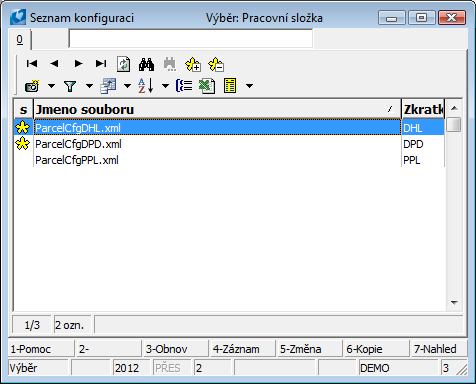
Obr.: Formulár Zoznam konfigurácií
Načítané záznamy je nutné označiť hviezdičkou v tomto formulári. Iba takto označené konfigurácie budú naimportované do Konfigurácie zásielok. Toto označenie je možné vykonať kombináciou kláves Shift+Enter a Ctrl+Medzera. Detail "*.xml" súboru je možné zobraziť stlačením klávesu F7. Import konfigurácií vykonáme pomocou klávesu Enter.
Pokiaľ importovaná konfigurácia medzi už vloženými konfiguráciami nie je, naimportuje sa ako nová. V prípade, že už máme vytvorenú danú konfiguráciu nedochádza pri importe k jej prepisu, iba sa doplnia chýbajúce záznamy, ktoré sú jej súčasťou, napr. doplnia sa nové druhy zásielok.
Odesílání e-mailu ze svozu
Číslo procesu: CRM013 |
Id. číslo skriptu: FCRM045 |
Soubor: ShipmentSendMail.pas |
Popis skriptu: Tento skript umožňuje odesílání emailů ze svozu a vytvoření aktivit k těmto emailům. |
||
Adresa ve stromu: |
||
Parametry skriptu:
EAddrType - ' ' Parametr pro výběr typu elektronické adresy z partnera, na kterou budou emaily odeslány. Pokud v tomto parametru není zadaná žádná hodnota, doplní se email ze zásilky. |
DocToActivity - 0 Parametr pro zadání čísla datového modulu dokladu, který se k vytvořené aktivitě připojí. Pokud parametr nastaven není, připojí se k aktivitě zásilka. Takto lze připojit k aktivitě Zásilku, Zakázku a Dodací list. |
Pomocí tohoto skriptu je možné odeslat potvrzující emailovou zprávu na všechny emaily uvedené v zásilkách příslušného svozu. Ke každému emailu je možné vytvořit také aktivitu. Tento skript je spustitelný vždy nad konkrétním svozem a po jeho spuštění se zobrazí uživatelský formulář, kde jsou načteny všechny zásilky daného svozu. Všechny zásilky jsou implicitně označeny hvězdičkou. Pouze k označeným zásilkám budou následně vytvořeny a odeslány příslušné emaily.
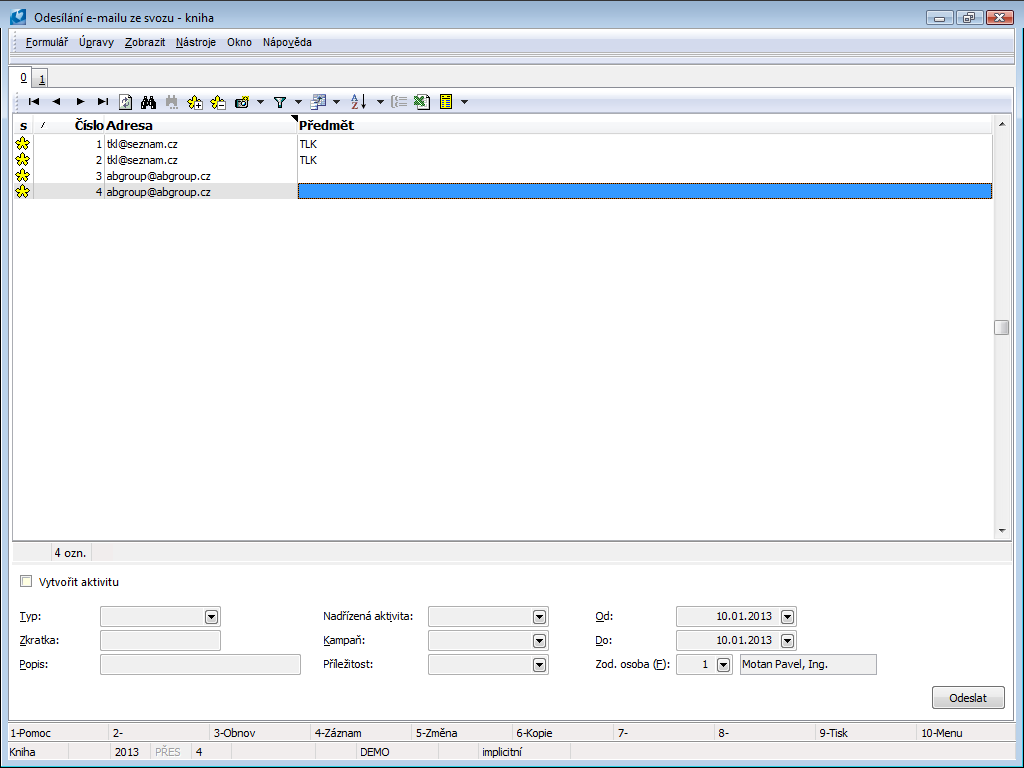
Obr.: Formulář Odesílání e-mailu ze svozu
U jednotlivých zásilek je ve sloupci Adresa uveden email ze zásilky, popřípadě email partnera (viz parametr "EAddrType"). Sloupec Adresa je editovatelný a lze zde emailové adresy ještě měnit. Lze zadat i více adres oddělených středníkem. Na adresy uvedené v tomto sloupci budou emailové zprávy odeslány.
Aktivity se k jednotlivým emailům (respektive k jednotlivým označeným zásilkám) vytvoří pouze pokud je aktivováno pole Vytvořit aktivitu. Aktivací této volby se zpřístupní zbývající pole pro definování aktivit. Hodnoty uvedené v těchto polích se poté doplní do vytvořených aktivit.
K odeslání emailů, případně vytvoření aktivit, slouží tlačítko Odeslat.

Obr.: Formulář Odesílání e-mailu ze svozu - 1. strana
První strana formuláře slouží pro editaci nebo zadání textu emailu a k připojení přílohy. Text emailu, který se má automaticky doplňovat, je možné přednastavit v knize Služby zásilky. Na 1. straně konkrétní služby je možné v poli Obsah emailu navolit text, který se automaticky doplní do emailu odesílaného pomocí tohoto skriptu. Přednastavení textu emailu ve službě zásilky podporuje navíc zadávání programových polí K2, která se následně naplní hodnotou dle konkrétní zásilky (balíku) - podrobný popis v Uživatelské příručce v části Logistika / Obchodní zásilky / Služby zásilky..
Do spodní části první strany tohoto formuláře můžeme ve Změně pomocí klávesy Insert vkládat přílohy k emailům.
PPL odeslání balíků WS
Číslo procesu: CRM013 |
Id. číslo skriptu: FCRM055 |
Soubor: ParcelPPLWsSendPackages.pas |
Popis skriptu: Skript slouží pro komunikaci s webovou službou přepravní společnosti PPL. Podporuje operace Import zásilek (ImportPackagesExt), Vrácení seznamu obcí (GetCities), Seznam zásilek připravených na rozvoz (GetPackageToDelivery), Vrácení PSČ (GetZIPCodes), Informace o zásilce (GetPackageInfo). Po odeslání je v uživatelském adresáři v podsložce "PPL" vytvořen xml soubor s daty exportu. S každým spuštěním skriptu se soubor přepisuje. Pro odesílání a příjem zpráv je nastaven time-out 5 minut. |
||
Adresa ve stromu: |
||
Parametry skriptu:
Bez parametrů.
PPL zásilková komunikace
Číslo procesu: CRM013 |
Id. číslo skriptu: FCRM061 |
Soubor: ParcelPPLMyApi.pas |
Popis skriptu: Skript slouží ke komunikaci se serverem PPL. Pomocí parametru "CommandProcessId" nastavujeme funkcionalitu skriptu. Implicitní funkčností je odeslání dat zásilek na server PPL. |
||
Adresa ve stromu: |
||
Parametry skriptu:
CommandProcessId - 1 Parametr pro volbu funkce skriptu. 1 - Odeslání zásilek. Po odeslání dat na server PPL se do hlavičky Svozu vloží komentář typu "PPLSendPackages" s informací o datu a času odeslání dat, uživateli a stavu odeslání; 2 - Stav zásilek. Vrací uživateli nalezené zásilky na serveru PPL buď dle zvoleného datumového rozsahu nebo dle zadaného čísla konkrétní zásilky / balíku (Kód 2), popřípadě dle seznamu čísel oddělených středníkek. U každé zásilky je zobrazen poslední status zásilky, rozklikem záznamu lze zobrazit historii změn stavů. Skript po spuštění automaticky předvyplňuje do formuláře kód zásilky: pro balíkovou přepravu - je-li spuštěn na straně 0 svozů nebo zásilek, pak načte seznam kódů všech balíků, pokud na 2. straně, pak načte kód balíku aktuálně označené položky; pro paletovou přepravu - načítají se kód(y) zásilky. Je-li ve skriptu Nastavení parametrů pro komunikaci s PPL (MyApi) aktivována volba Automaticky plnit cenu služby, pak je do hlavičky zásilky do pole Cena služby uložena cena, kterou PPL stanovila za přepravu zásilky. 3 - Seznam ParcelShopů. Vrací uživateli seznam parcelshopů a detailní údaje o nich. Dle zadání ve vstupním formuláři lze získat údaje o konkrétním parcelshopu, nebo si nechat vrátit údaje o všech z příslušného státu; 4 - Vrátí informace o možnostech sobotního, ranního a večerního doručení pro požadované PSČ. 5 - Načtení směrů svozů a rozvozů pro PPL Sprint (DHL Freight). 100 - Vytvoření souboru s odesílanými daty bez odeslání na server PPL. |
RewriteFilename - Ano Ano - soubor s odesílanými daty (v uživatelském adresáři) se přepisuje. K dispozici zůstává uživateli tedy pouze poslední vytvořený soubor. Ne - název souboru je při odesílání dat rozšířen o datum a čas jeho vytvoření. |
ShipmentNoteType - ' ' Typ poznámky ze které se bude čerpat text do elementu "Note" v předávacím datovém souboru. Poznámka se hledá na zásilce. |
PPLSpring_ManipulationType - 1 Typ manipulace: 1 - vozík; 2 - hydraulické čelo |
PPLSpring_PickUpCargoType - 'SV' Typ svozu: PT - podej na depu PPL Sprint; SV - Standardní svoz |
PPL - aktualizace cen služeb
Číslo procesu: CRM013 |
Id. číslo skriptu: FCRM |
Soubor: PPLUpdateServicePrice.pas |
Popis skriptu: Skript slouží pro zjištění a zápis ceny služby za použití přepravy PPL do zásilky (pole Cena služby).
Skript spouštíme nad knihou Zásilek. Ve stavu kniha zpracuje aktuální zásilku, ve stavu filtr vyfiltrované zásilky a pokud jsou některé zásilky označeny hvězdičkami, pak vždy ohvězdičkované záznamy. Skript zapíše cenu do potvrzené zásilky. Zásilky, které nejsou přepravou PPL, jsou ignorovány. |
||
Adresa ve stromu: |
||
Parametry skriptu:
PPL - objednání svozu zásilek
Číslo procesu: CRM013 |
Id. číslo skriptu: FCRM |
Soubor: PPLCreatePickupOrder.pas |
Popis skriptu: Skript slouží pro objednání svozu zásilek pro PPL. Spouští se nad požadovaným svozem, jako datum pro vyzvednutí zásilek se doplní Datum od ze svozu. |
||
Adresa ve stromu: |
||
Parametry skriptu:
Nastavení parametrů pro komunikaci s PPL (MyApi)
Číslo procesu: CRM013 |
Id. číslo skriptu: FCRM060 |
Soubor: ParcelPPLMyApiParams.pas |
Popis skriptu: Skript slouží k uložení konfigurace pro komunikaci se serverem společnosti PPL a k dalšímu nastavení vlastností pro služby PPL. Nastavení se ukládá pro jednotlivé Knihy zásilek. A to z důvodu, že klient může mít u přepravce PPL více různých účtů s různým přihlášením. Klávesou Insert přidáváme řádky jednotlivých nastavení. |
||
Adresa ve stromu: Logistika / Zásilkové služby / Nastavení a konfigurace / Nastavení parametrů pro komunikaci s PPL (MyApi) |
||
Parametry skriptu:
Kniha zásilek - ' ' Kniha zásilkových služeb, pro kterou bude nastavení platit. |
Uživatelské jméno pro přístup do aplikace PPL - ' ' Přihlašovací jméno do aplikace PPL; přiděluje přepravce. |
Heslo pro přístup do aplikace PPL - ' ' Heslo přiděluje přepravce. |
Číslo zákazníka u dopravce - ' ' Zadáme číslo které jsme dostali jako klient přiděleno od přepravce. (Stejné číslo zadáváme také v záznamu Konfigurace zásilek.) |
Použít produkt PPL Parcel Connect pro státy uvedené níže - Ne Ano - Pokud stát příjemce umožňuje na základě smlouvy použít místo výchozího produktu PPL Parcel Business Europe produkt PPL Parcel Connect, pak aktivujeme tuto volbu a do pole níže vepíšeme kódy těchto států. Do datové věty a na štítek se přenese informace o PPL Parcel Connect produktu. |
Použít produkt PPL Parcel SmartEurope pro státy uvedené níže - Ne Ano - Následně do pole níže uvedeme seznam zkratek států, pro které se má použít produkt SmartEurope. Produkt je dostupný jen při použití SmartLabel štítku (volba Použít tisk SmartLabel štítku) a je určený pouze pro zásilky s doručením na výdejní místa (ParcelShopy nebo ParcelBoxy atp.). Nelze jej použít pro zásilky na Slovensko. Do datové věty a na štítek se přenese informace o PPL Parcel SmartEurope produktu. |
Použít tisk SmartLabel štítku - Ne Ano - Je nutné využívat štítek SmartLabel (ParcelPPLLabelMyApi2.am nebo ParcelPPLLabelMyApi2A4.am). Do datové věty je následně uložena také informace o použití SmartLabel štítku. (Pozn.: SmartLabel štítek lze použít pro všechny produkty PPL. Je povinný při zásilkách na Slovensko.) |
Uvádět váhu na štítku SmartLabel - Ne Ano - Na SmartLabel štítku a v datové větě bude uvedena váha zásilky. Lze využít pouze má-li klient s přepravcem PPL tuto možnost sjednanou. |
Nadřazená registrace pro sledování stavu zásilek - Uživatelské jméno pro přístup do aplikace PPL - ' ' - Heslo pro přístup do aplikace PPL - ' ' - Číslo zákazníka u dopravce - ' ' Přihlašovací údaje pro sledování stavu zásilek pomocí ID subjektu (tzv. sdružená registrace). Tyto přihlšovací údaje slouží pouze pro sledování stavu zásilek přes více účtů. |
PPL Sprint - hmotnost z balíků - Ne Ano - Hmotnost pro jednotlivé položky se nenačítá z položek prodeje, ale načte se hmotnost z hlavičky balíku a podělí se počtem položek. Každá položka pak bude mít v sestavě Seznam balíků na svozu PPL Sprint a v datové větě uvedenu poměrnou část celkové hmotnosti. Ne - Hmotnost položek se načítá z položek prodeje (ze skladové jednotky karty zboží). |
PPL Sprint - číslování položek podle balíků - Ne Ne - štítky se tisknou podle počtu položek na dodacím listu (každá položka je přepravovaný kus). Ano - štítky se tisknou po balících (toto využijeme v případě, že více položek prodeje tvoří jednu přepravní položku (musí být na jednom dodacím listu)). |
PPL Sprint podle balíků - zkratka měrné jednotky - ' ' Zkratka měrné jednotky přepravy. Použije se do předávacího protokolu a datové věty v případě, že v zásilce nebo konkrétním balíku není měrná jednotka specifikována. Není-li zadaná zkratka měrné jednotky nalezena v seznamu podporovaných zkratek měrných jednotek, pak je použita obecná měrná jednotka "Volně" (číslo 43). |
Používat PPL Sprint DHL - Ne Ano - Aktivuje podporu odeslání dat PPL Sprint do DHL Freight. Ne - Data se odesílají ve starých strukturách do PPL. |
Uloženie konfigurácie zásielok
Číslo procesu: CRM013 |
Id. číslo skriptu: FCRM046 |
Súbor: ShipCfgSave.pas |
Popis skriptu: Tento skript slúži pre export konfigurácie zásielok do súboru "*.xml". |
||
Adresa v strome: |
||
Parametre skriptu:
OutputPath Parameter pre určenie úložiska vyexportovaných cieľových súborov. |
Užívateľ môže pomocou tohto skriptu exportovať všetky nastavenia zásielok pre jednotlivých dopravcov vykonané v Konfigurácii zásielok do súboru "*.xml". Ku každému záznamu v Konfigurácii zásielok, tzn. ku každému dopravcovi, sa pomocou tejto funkcie vytvorí vždy jeden súbor "*xml". Konfiguráciu zásielok je možné exportovať do ľubovoľného úložiska, ktoré je nutné určiť pomocou parametra OutputPath. Ak nie je parametrom určené inak, ukladajú sa súbory do K2\SupportFiles\Parcel.
Skript pre uloženie konfigurácie zásielok je možné spustiť v ktorejkoľvek knihe K2, nie však priamo v Konfigurácii zásielok!
Výběr zásilek
Číslo procesu: CRM013 |
Id. číslo skriptu: FCRM053 |
Soubor: ShipmentSelection.pas |
Popis skriptu: Skript pro vytvoření Výběru zásilek. |
||
Adresa ve stromu: |
||
Parametry skriptu:
CodeField - 3 Parametr pro určení kódu zásilky, podle kterého budou zásilky vyhledány a zařazeny do výběru. |
CommitString Parametr pro řetězec znaků, jehož zadáním do pole Kód dojde k vytvoření výběru zásilek. |
Tento skript slouží pro vytvoření Výběru z expedovaných zásilek. Funkce je spustitelná v knize Zásilky a po spuštění je zobrazen formulář, kde do pole Kód zadáváme kód zásilky, kterou chceme do výběru zařadit, a která je expedována. Zadávání kódů těchto zásilek je možné provádět ručně, případně pomocí čtečky kódů. Pomocí parametru CodeField určujeme dle jakého kódu (Kód zásilky 1 - Kód zásilky 4) budou zásilky vyhledány.
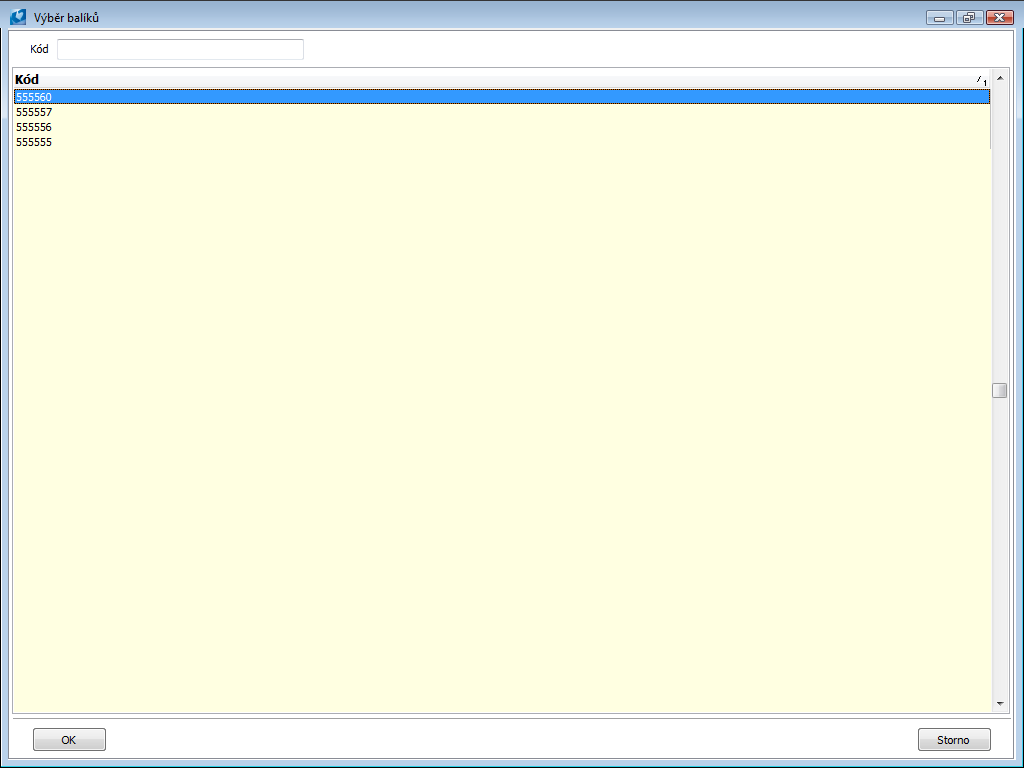
Obr.: Formulář Výběr zásilek
Klávesou Enter zadaný kód potvrzujeme a zásilku tak přidáme na seznam pro výběr. Zařazené zásilky je možné z formuláře vymazat pomocí klávesy Delete. Po zadání všech potřebných kódů zásilek můžeme tlačítkem OK odsouhlasit seznam a vytvořit tak výběr, kde budou zařazeny všechny zásilky obsahující zadané kódy. Parametrem CommitString můžeme určit řetězec znaků, jehož zadáním do pole Kód dojde k odsouhlasení a vytvoření výběru zásilek. Pokud některý ze zadaných kódů není nalezen, skript zobrazí chybové hlášení.
Výběr balíků
Číslo procesu: CRM013 |
Id. číslo skriptu: FCRM054 |
Soubor: ParcelSelection.pas |
Popis skriptu: Skript pro vytvoření Výběru balíků. |
||
Adresa ve stromu: |
||
Parametry skriptu:
CodeField - 3 Parametr pro určení kódu balíku, podle kterého budou balíky vyhledány a zařazeny do výběru. |
CommitString Parametr pro řetězec znaků, jehož zadáním do pole Kód dojde k vytvoření výběru balíků skriptem. |
Tento skript slouží pro vytvoření Výběru z expedovaných balíků. Funkce je spustitelná v knize Balíky a po spuštění je zobrazen formulář, kde do pole Kód zadáváme kód balíku, který chceme do výběru zařadit, a který je expedován. Zadávání kódů těchto balíků je možné provádět ručně, případně pomocí čtečky kódů. Pomocí parametru CodeField určujeme dle jakého kódu (Kód balíku 1 - Kód balíku 4) budou balíky vyhledány.
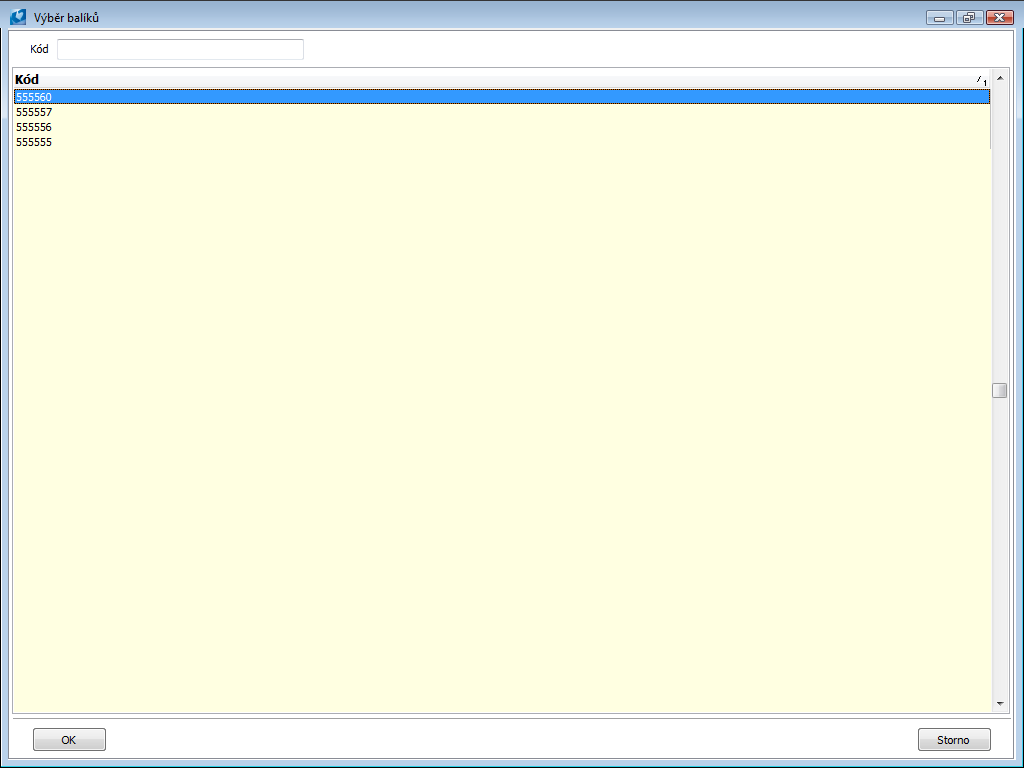
Obr.: Formulář Výběr balíků
Klávesou Enter zadaný kód potvrzujeme a balík tímto přidáme na seznam pro výběr. Zařazené balíky můžeme z formuláře vymazat pomocí klávesy Delete. Po zadání všech potřebných kódů balíků můžeme tlačítkem OK seznam odsouhlasit a vytvořit tak výběr, kde budou zařazeny všechny balíky obsahující zadané kódy. Parametrem CommitString můžeme určit řetězec znaků, jehož zadáním do pole Kód dojde k odsouhlasení a vytvoření výběru balíků. Pokud některý ze zadaných kódů není nalezen, skript zobrazí chybové hlášení.
Vytvoření zásilek
Číslo procesu: CRM013 |
Id. číslo skriptu: FCRM040 |
Soubor: ParcelCreate.pas |
Popis skriptu: Skript umožní vytvářet zásilky s balíky a příslušné dodací listy z položek dokladů prodeje. |
||
Adresa ve stromu: |
||
Parametry skriptu:
AddressType - 2 Typ adresy, ze které se primárně načítají údaje. 1 - fakturační, 2 - dodací, 3 - ostatní, 4 - korespondenční. |
EAddressTypeAbbrEmail - ' ' Typ elektronické adresy pro email. Podrobný popis dále v textu v části Pravidla pro načítání kontaktů. |
EAddressTypeAbbrPhone - ' ' Typ elektronické adresy pro telefon. Podrobný popis dále v textu v části Pravidla pro načítání kontaktů. |
IgnoreNonstockItems - Ano Ano - ignorují se nezbožní položky. |
ItemsWithReleaseNoteOnly - Ne Ano - načtou se pouze položky s výdejkou. Ne - načítají se všechny položky (s výdejkou i bez výdejky). |
MoreCustomers - Ano Ano - načtou se položky všech označených dokladů i v případě, že se jedná o různé zákazníky. Ne - ze všech označených dokladů se načtou pouze ty položky, které odpovídají zákazníkovi z prvního označeného dokladu. |
NoteType - ' ' Typ poznámky, který se ze zakázky načítá pro zásilku. Text poznámky je zobrazen na formuláři Vytváření zásilek, kde jej lze změnit, popřípadě pokud poznámka v zakázce neexistovala, zadat text nový. Poznámka je následně uložena do vytvořené zásilky. |
Print - Ano Ano - automatická nabídka dokladu k tisku. Je-li z formuláře Vytváření zásilek provedeno potvrzení vytvořené zásilky - tlačítkem Potvrdit zásilku, pak se rovnou otevře kniha Zásilek ve stavu "Výběr" s danou zásilkou, a uživatel může nad tímto záznamem provést tisk požadované sestavy. Ne - připravit aktuální doklad k tisku lze kdykoliv pomocí tlačítka Tisk. |
ShipBook - ' ' Kniha zásilek. |
ShipmentAutoConfirm - Ne Automatické potvrzení zásilek. Ano - Zapnutí parametru má význam pouze je-li současně na hodnotu Ano nastaven parametr "ShipmentAutoCreate". V tomto případě po vytvoření zásilky dojde automaticky k jejímu potvrzení. V případě řešení zásilkových služeb přes Balíkobot, DPD Api, ČP Api může dojít v závislosti na nastavení k automatickému zobrazení či tisku štítků. Ne - Při automatickém vytváření zásilek nedojde k jejich potvrzení. |
ShipmentAutoCreate - Ne Automatické vytvoření zásilek. Ano - Ke všem položkám zakázky bude automaticky vytvořena zásilka a balík bez zobrazení vstupního formuláře skriptu. V tomto případě musí být zadán parametr "ShipBook" (kniha zásilky). Ne - Bude zobrazen vstupní formulář a uživatel musí určit kolik balíků a zásilek a z jakých položek bude vytvořeno. |
ShipmentAutoDisplay - Ne Automatické zobrazení zásilky. Ano - Zapnutí parametru má význam pouze je-li současně na hodnotu Ano nastaven parametr "ShipmentAutoCreate". V tomto případě po vytvoření zásilky dojde automaticky k jejímu zobrazení. Ne - Při automatickém vytváření zásilek nedojde k jejich zobrazení. |
ShowFrmHandlingUnit - Ne Ano - v případě vytváření zásilek číslovaných přes společnost Balíkobot a v případě využití paletové přepravy (vybraní přepravci či jejich konkrétní služby), se zobrazí pro každý vytvářený balík formulář s možností zadání vybrané manipulační jednotky, množství této jednotky a rozměry pro daný balík. Záznamy manipulačních jednotek, které budeme u jednotlivých přepravců chtít používat, je potřeba nejdříve navést do příslušného číselníku (např. přes záznam balíku, pole Manipulační jednotka). Tyto údaje jsou uloženy následně do balíku. Pro každý balík se pak tiskne tolik štítků, kolik je zadáno přepravních jednotek (např. palet). |
ShowFrmSwap - Ne Ano - v případě vytváření zásilek číslovaných přes společnost Balíkobot a v případě dopravců podporujících výměnné zásilky (swap) se zobrazí pro každý vytvářený balík formulář s možností nastavit balíku příznak výměnné zásilky (na balíku pole "SwapServiceCalc" - ve standardním formuláři není zobrazeno). |
Pomocí skriptu Vytvoření zásilek je možné z dokladů prodeje vytvářet zásilky s balíky a jim odpovídající dodací listy. Skript je spustitelný nad zakázkami nebo nad podřízenými doklady k zakázce, kromě dodacího listu. Nad volnými doklady (bez nadřízené zakázky) skript funkční není. Po spuštění skriptu (s výchozím nastavením parametrů) se zobrazí uživatelský formulář, do kterého se načtou položky dokladů prodeje. Zobrazí se pouze ty položky, ke kterým ještě nebyly vytvořeny dodací listy. Ve stavu tabulky "kniha" funkce zpracovává aktuální doklad, v případě označení hvězdičkami tyto označené doklady a ve stavu "filtr" či "kontejner" vybrané doklady.
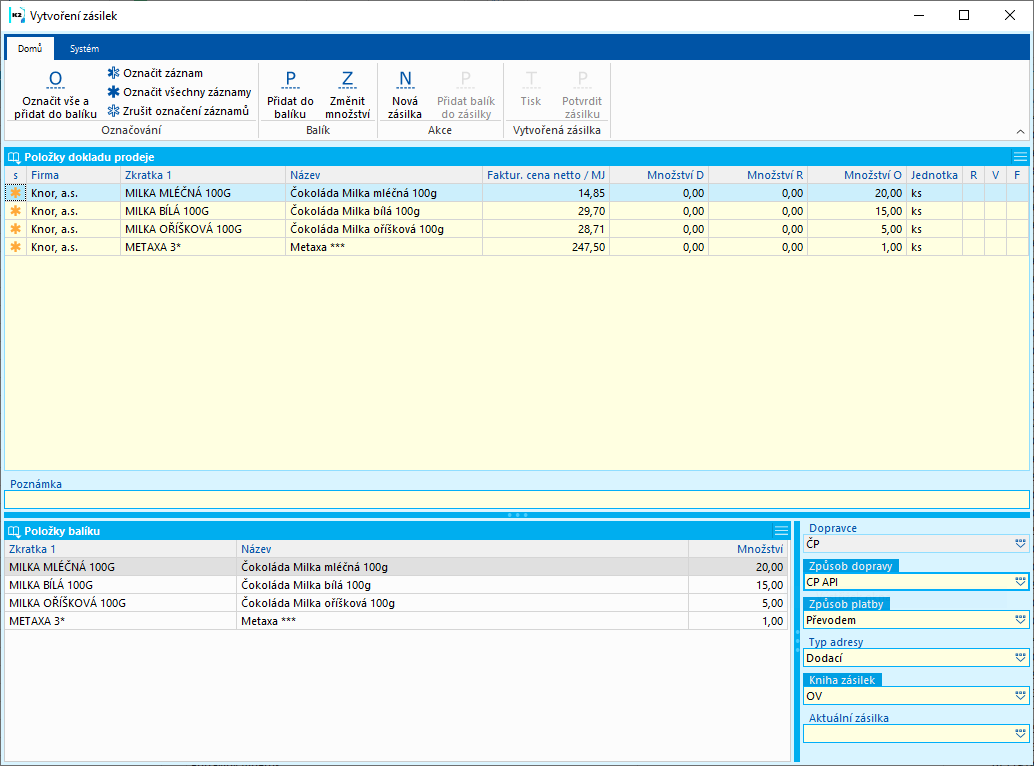
Obr.: Formulář Vytvoření zásilek
V horní části formuláře Vytváření zásilek je uveden seznam všech vhodných položek z dokladů, nad nimiž byla funkce spuštěna. Tyto položky můžeme vkládat na dodací listy a vytvářet k nim balíky a zásilky. Ve sloupci "Množství O" je uvedeno celkové množství zboží (množství uvedené na dokladu). Hodnota ve sloupci "Množství R" udává počet kusů zboží, které je možné přidat do balíku. Pomocí tlačítka Změnit množství lze množství pro zařazení do balíku upravit.
Položky zboží, ke kterým chceme vytvořit balík, je nutné zařadit do spodní části formuláře. Zde je zobrazen celkový obsah vytvářeného balíku. Uživatel má tyto možnosti:
- Pomocí tlačítka Změnit množství upravit množství položky, pro které má vzniknout balík. Změnou množství se položka automaticky přesune do balíku.
- Označit položku / položky hvězdičkou (pomocí tlačítek v sekci Označování) a následně zařadit do balíku tlačítkem Přidat do balíku. Do balíku není možné zařadit položky zboží různých zákazníků.
- Označit a automaticky přesunout do balíku všechny položky najednou pomocí tlačítka Označit vše a přidat do balíku.
Po zařazení zboží do balíku je nutné ještě vyplnit některá pole v pravé dolní části formuláře. Pole Způsob dopravy a Způsob platby se vyplní automaticky vždy z dokladu první položky zařazené do balíku, a to v pořadí: pokud existuje pro položku faktura, tak z faktury, jinak ze zakázky.
- Pole Dopravce se doplní dle Konfigurace zásilek.
- Pole Typ adresy slouží pro výběr adresy, na kterou je zásilka určena. Přednastavení lze provést parametrem skriptu "AddressType".
- Pole Kniha zásilek určuje, do které knihy dokladů se zásilka vytvoří. Přednastavení lze provést parametrem skriptu "ShipBook".
Pokud uživatel zařadil položky zboží z dokladů do balíku a vyplnil potřebná pole, je možné zásilku vytvořit pomocí tlačítka Nová zásilka. Po stisknutí tohoto tlačítka se vždy vytvoří zásilka s balíkem, který obsahuje zboží vybrané ve spodní části formuláři. Vždy je ke konkrétnímu balíku vytvořen také dodací list.
Vytvářený balík je možné také připojit k již existující zásilce. Tuto zásilku je nutné vybrat do pole Aktuální zásilka. V tomto případě se zpřístupní tlačítko Přidat balík do zásilky. Po stisknutí tlačítka se balík přidá do vybrané existující zásilky a vytvoří se k němu dodací list.
Po vytvoření dokladů zůstanou pole v pravé části formuláře vyplněné, aby bylo možné pokračovat s vytvářením další zásilky.
Po vytvoření zásilky se číslo zásilky doplní do pole formuláře Aktuální zásilka. Tlačítkem Potvrdit zásilku lze zásilku ihned potvrdit. Je-li parametr "Print" = Ano, pak se aktuální zásilka zobrazí a uživatel může provést tisk požadované sestavy (štítku). Připravit aktuální doklad k tisku lze kdykoliv pomocí tlačítka Tisk. V případě řešení zásilkové komunikace přes Balíkobot, DPD Api, ČP Api se s potvrzením zásilky zobrazení nebo tisk štítku provede automaticky (dle nastavení pro dané řešení).
Pravidla pro načítání adres do zásilky
Adresa se nejdříve hledá v zakázce, v adresách podle typu adresy v nastavení (pole Typ adresy, parametr "AddressType").
- Pokud je zvolen typ "dodací" a tato adresa v dokladu není zadána, pak následují adresy v tomto pořadí: Fakturační -- Korespondenční.
- Pokud je zvolen typ "fakturační" a tato adresa v dokladu není zadána, pak následují adresy v tomto pořadí: Dodací -- Korespondenční.
- Pokud je zvolen typ "korespondenční" a tato adresa v dokladu není zadána, pak následují adresy v tomto pořadí: Dodací -- Fakturační.
Nenajde-li se žádná adresa na zakázce, pak se načte základní adresa z odběratele zakázky.
Pozn.: Pokud je zvolen typ adresy "Ostatní", pak se adresa načítá rovnou z karty odběratele.
Pravidla pro načítání kontaktů
Email, telefon adresáta
Kontaktní údaje (telefon, email) se načítají v tomto pořadí:
- nejdříve z dokladu prodeje a to z volné adresy dle nastavení typu adresy (pole Typ adresy, parametr "AddressType");
- pokud příslušný údaj (telefon nebo email) ve volné adrese dokladu není zadán, pak se načte z kontaktní osoby, a to z typu elektronické adresy dle zadání v parametrech. Je-li v zakázce vyplněna kontaktní osoba, pak se tato automaticky vždy doplní také do zásilky.
- pokud příslušný údaj (telefon nebo email) v kontaktní osobě není zadán, pak se načte z odběratele (dle nastavení typu elektronické adresy) zadaného v adresách zakázky (dle nastavení typu adresy);
- nakonec se načítá kontakt z odběratele dokladu (dle nastavení typu elektronické adresy).
Email, telefon odesílatele
Kontaktní údaje (telefon, email) se načítají z Pobočky (zadané v Knize zásilkových služeb) a to z typu elektronické adresy dle zadání v parametrech.
Změna stavu balíku
Číslo procesu: CRM013 |
Id. číslo skriptu: FCRM049 |
Soubor: ChangeInPackage.pas |
Popis skriptu: Skript umožňuje měnit stavy balíků v knize Balíky. |
||
Adresa ve stromu: |
||
Parametry skriptu:
ShowForm - Ano Ano - po spuštění skriptu se zobrazí formulář pro výběr požadovaného stavu balíku. Ne - formulář Stavy balíku se nezobrazí (změna se provede dle stavu nastaveného v parametru "StatusNumber"). |
StatusControl - Ano Ano - skript při změně stavu balíku kontroluje logickou posloupnost stavu, tzn. neumožní změnit stav balíku na jakýkoliv stav, ale pouze na ten, který odpovídá logické posloupnosti. |
StatusNumber - 8 Požadovaný stav balíku, který chceme ve vybraných balících nastavit. |
Pomocí tohoto skriptu je možné měnit stavy balíků. Skript umožňuje zadávat pouze ty stavy, které nenastavuje systém při práci v modulu Zásilek automaticky. Skript spouštíme v knize Balíky nad záznamy označenými hvězdičkou. Po spuštění skriptu se zobrazí formulář, ve kterém je uveden seznam dostupných stavů balíků.
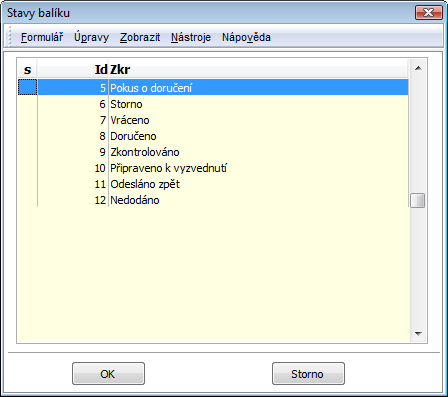
Obr.: Formulář Stavy balíku
Změnu stavu je možné provést pouze u balíků, jejichž výchozí stav je "Odesláno" (to znamená, že balík je zařazen na dvakrát potvrzeném svozu). Dle nastavení parametru skriptu "StatusControl" je možné změnit stav balíku buď na jakýkoliv bez ohledu na posloupnost stavů, nebo naopak pouze na stav odpovídající průběhu stavů.
Podrobný popis stavů a obrázek posloupnosti je uveden v Uživatelské dokumentaci, v části Logistika, v kapitole Zásilky / Položky (2. strana).
Nastavenie parametrov pre komunikáciu s In Time
Číslo procesu: CRM013 |
Id. číslo skriptu: FCRM |
Súbor: ParcelExportInTimeParams.pas |
Popis skriptu: Skript slúži k uloženiu konfigurácie pre komunikáciu so serverom spoločnosti In Time. Parametre vypĺňame vo vstupnom formulári. Skriptom je tiež možné prednastaviť plnenie služieb pre zásielky. |
||
Adresa v strome: Logistika / Zásielkové služby / Nastavenie a konfigurácia / Nastavenie parametrov pre komunikáciu s IN TIME |
||
Parametre skriptu:
URL adresa aplikácie AZ InTime - ' ' Internetová adresa na aplikačný server, ktorý pomocou XML protokolu komunikuje s jadrom aplikácie "Zásielky". Poskytne prepravca. |
Používateľské meno pre prístup do AZ InTime - ' ' Prihlasovacie meno do aplikácie AZ; prideľuje prepravca. |
Heslo pre prístup do AZ InTime - ' ' Heslo prideľuje prepravca, klient si ho môže neskôr zmeniť. |
Import sa vykoná len keď je úspešný pre Všetky zásielky - Nie Áno - import do AZ InTime sa vykoná iba keď je úspešný pre všetky zásielky. Nie - import sa vykoná pre každú jednotlivú zásielku. |
Zadávať hmotnosť zásielky - Nie Áno - pri potvrdení zásielky sa zobrazí formulár pre zadanie / korekciu hmotnosti zásielky. Hmotnosť sa uloží do balíka. Ak obsahuje zásielka viacero balíkov, potom sa zadaná hodnota podelí počtom balíkov a táto priemerná hmotnosť sa uloží do každého balíka. Na základe hmotnosti sa potom pre zásielku stanovuje InTime produkt (ten je zobrazený na štítkoch a predaný v dátovej vete). |
Zadávať informácie k doplnkovým službám - Nie Áno - pri potvrdení zásielky sa v prípade, že zásielka má nastavené doplnkové služby, ktoré umožňujú zadanie doplnkovej poznámky (textu), sa zobrazí formulár pre zápis doplnkových informácií k týmto službám. Informácie sa pridajú do xml súboru odosielaného na server prepravcu. |
Pomocou tlačidla Služby je možné prednastaviť plnenie služieb pre zásielky. Služby prednastavujeme pre jednotlivé Knihy zásielok. Uložením sa v adresári K2 (K2\SupportFiles\Parcel\Intime) vytvorí súbor "InTimeAdditionalServices.xml".
Odoslanie zásielok do IN TIME
Číslo procesu: CRM013 |
Id. číslo skriptu: FCRM |
Súbor: ParcelExportInTimeCompleteArticle.pas |
Popis skriptu: Skript sa spúšťa nad zvozom a presúva zásielky zvozu v aplikácii "AZ InTime" do dávok. Tým sú pre prepravcu zásielky určené k vybaveniu. (Skript zmení stav zásielky v aplikácii z "Odoslané" = "Nie" na "Odoslané" = "Čaká", zásielky sú presunuté zo sekcie "Moje zásielky" do sekcie "Moje dávky zásielok"). |
||
Adresa v strome: |
||
Parametre skriptu:
Bez parametrov.
Vyhledávání balíků
Číslo procesu: CRM013 |
Id. číslo skriptu: FCRM048 |
Soubor: SearchPackage.pas |
Popis skriptu: Skript pro vyhledávání balíků, respektive dodacích listů. |
||
Adresa ve stromu: |
||
Parametry skriptu:
SearchIn - 0 Místo vyhledávání kódů. 0 - v balících; 1 - v zásilkách; 2 - v balících i zásilkách. |
SearchTypeLike - Ne Ano - vyhledávání části kódu. Ne - vyhledávání celého kódu. |
´ento skript je určen k vyhledávání balíků, nebo dodacích listů k balíkům podle jejich kódů. Skript je možné spustit buď v knize Balíky nebo v knize Dodací listy. Po spuštění se zobrazí formulář pro zadání kódu (celého nebo jeho části - viz parametr "SearchTypeLike"), dle kterého chceme balík vyhledat. Kód se hledá dle nastavení parametru "SearchIn" buď v balících nebo zásilkách a to v polích Kód 2 / 3 / 4. Výsledkem je filtr nalezených záznamů (balíků nebo dodacích listů).

Obr.: Formulář Vyhledávání balíků
Balíkobot - Kontrola zásilky před potvrzením
Číslo procesu: CRM013 |
Id. číslo skriptu: FCRM |
Soubor: BalikobotCheckShipment.pas |
Popis skriptu: Skript provede kontrolu správnosti a úplnosti údajů na zásilce pro daného přepravce. |
||
Adresa ve stromu: |
||
Parametry skriptu:
Balíkobot - Stav balíků
Číslo procesu: CRM013 |
Id. číslo skriptu: FCRM |
Soubor: BalikobotTrackShipment.pas |
Popis skriptu: Skript vrací stav balíků aktuální zásilky u přepravce. |
||
Adresa ve stromu: |
||
Parametry skriptu:
Balíkobot - Štítky
Číslo procesu: CRM013 |
Id. číslo skriptu: FCRM |
Soubor: BalikobotShipmentLabels.pas |
Popis skriptu: Skript vrátí štítky pro danou zásilku. |
||
Adresa ve stromu: |
||
Parametry skriptu:
ShowInBrowser - Ne Ano: Zobrazí štítek vždy v internetovém prohlížeči (bez ohledu na nastavení parametrů "PrintCommandLine" a "PrintCommandLineAtributes").
Ne: Nejsou-li zadány parametry "PrintCommandLine" a "PrintCommandLineAtributes", pak přebírá nastavení o tisku z nastavení ve skriptu Balíkobot – nastavení pro dopravce. Jsou-li zadány parametry "PrintCommandLine" a "PrintCommandLineAtributes", pak se tisk / zobrazení v PDF prohlížeči chová podle těchto parametrů.
|
PrintCommandLine - ' ' Odkaz na spustitelný soubor PDF programu, v němž se mají zobrazit štítky. (Příklad zadání: C:\Program Files\Tracker Software\PDF Viewer\PDFXCview.exe) |
PrintCommandLineAtributes - ' ' Parametr pro odeslání tisku štítku z PDF programu na tiskárnu. (Příklad zadání pro PDF Viewer: /printto :\\ANUP.k2.int\M452nw_5p: "%s"; příklad pro Acrobat Reader: /t "%s" :\\ANUP.k2.int\M452nw_5p:)
V názvu tiskárny lze použít také zástupné znaky, např: /printto :\\ANUP.k2.int\M452*: "%s".
Pokud si přejeme štítek pouze zobrazit ve vybraném PDF prohlížeči, vyplníme parametr "PrintCommandLine" a do tohoto parametru zapíšeme: "%s". |
Balíkobot - Objednání svozu
Číslo procesu: CRM013 |
Id. číslo skriptu: FCRM |
Soubor: BalikobotOrderBulkPickUp.pas |
Popis skriptu: Skript odešle požadavek na objednání svozu. Spouští se nad svozem. |
||
Adresa ve stromu: |
||
Parametry skriptu:
Balíkobot - Způsoby odběru - služby
Číslo procesu: CRM013 |
Id. číslo skriptu: FCRM |
Soubor: BalikobotServices.pas |
Popis skriptu: Skript vrátí seznam služeb pro přepravce aktuální zásilky. |
||
Adresa ve stromu: |
||
Parametry skriptu:
Balíkobot - Manipulační jednotky
Číslo procesu: CRM013 |
Id. číslo skriptu: FCRM |
Soubor: BalikobotManipulationUnits.pas |
Popis skriptu: Skript vrátí seznam povolených manipulačních jednotek pro přepravce aktuální zásilky. |
||
Adresa ve stromu: |
||
Parametry skriptu:
Balíkobot - Seznam balíků na svozu
Číslo procesu: CRM013 |
Id. číslo skriptu: FCRM |
Soubor: BalikobotOrderView.pas |
Popis skriptu: Skript vrátí předávací protokol dopravce k aktuálnímu svozu; možno také znovu vytisknout štítky k balíkům na svozu. |
||
Adresa ve stromu: |
||
Parametry skriptu:
PrintLabels - Ne Ano - kromě předávacího protokolu vytiskne také štítky k balíkům na svozu. |
Nastavení parametrů pro komunikaci s Balikobot
Číslo procesu: CRM013 |
Id. číslo skriptu: FCRM |
Soubor: ParcelBalikobotApiParams.pas |
Popis skriptu: Skript slouží k uložení konfigurace pro komunikaci se serverem společnosti Balikobot. Nastavení se ukládá pro jednotlivé Knihy zásilek. Klávesou Insert přidáváme řádky jednotlivých nastavení. |
||
Adresa ve stromu: Logistika / Zásilkové služby / Nastavení a konfigurace / Nastavení parametrů pro komunikaci s Balikobot. |
||
Parametry skriptu:
Kniha zásilek - ' ' Kniha zásilkových služeb, pro kterou bude nastavení platit. |
Uživatelské jméno - ' ' Přihlašovací jméno do Balíkobotu; přiděluje firma Balíkobot. |
Heslo pro přístup do aplikace - ' ' Heslo přiděluje firma Balíkobot. |
Balíkobot – nastavení pro dopravce
Číslo procesu: CRM013 |
Id. číslo skriptu: FCRM |
Soubor: ParcelBalikobotSettingsRun.pas |
Popis skriptu: Skript pro nastavení služeb jednotlivých přepravců. Nastavení provádíme pro jednotlivé knihy zásilek. |
||
Adresa ve stromu: |
||
Parametry skriptu:
Obecné nastavení pro dopravce
Typ komentáře: popis zásilky - ' ' Zkratka typu komentáře na zásilce, jehož text se bude považovat za popis zásilky. Není-li na zásilce takový typ komentáře zadán, převezme se pro popis zásilky přednastavený text z pole Popis zásilky (implicitní) v Obecném nastavení. |
Popis zásilky (implicitní) - ' ' Implicitní popis zásilky. Je-li však v poli Typ komentáře: popis zásilky přednastavena zkratka typu komentáře, a takový komentář se na zásilce nachází, pak má přednost text z daného komentáře. |
Typ komentáře: poznámka pro dopravce - ' ' Zkratka typu komentáře na zásilce, jehož text se bude považovat za poznámku pro dopravce. Není-li na zásilce takový typ komentáře zadán, převezme se pro popis zásilky buď přednastavený text z pole Poznámka pro dopravce, které se nachází v nastavení některých konkrétních přepravců, nebo pokud pro konkrétního přepravce není zadán nebo tato možnost neexistuje, pak z pole Poznámka pro dopravce (implicitní) v Obecném nastavení. |
Poznámka pro dopravce (implicitní) - ' ' Implicitní poznámka pro všechny dopravce. Použije se teprve v případě, že na zásilce nebude komentář s typem, který může být vyplněn v poli Typ komentáře: poznámka pro dopravce a dále když nebude přednastaven text poznámky v nastavení pro konkrétního přepravce nebo pro daného dopravce tato možnost zadání textu poznámky neexistuje. |
Při potvrzení zásilky nezobrazovat a netisknout - Ne Objevuje se v sekci Tisk štítků. Ano - při potvrzení zásilky nebude štítek ani zobrazen v prohlížeči ani odeslán k tisku na tiskárnu. |
Zobrazit náhled v prohlížeči - Ne Objevuje se ve dvou sekcích - a to pro Tisk štítků a Tisk dokladů (předávacího protokolu). Ano: v tomto případě se při potvrzení zásilky zobrazí štítky pro danou zásilku v internetovém prohlížeči / při objednání svozu se zobrazí předávací protokol v internetovém prohlížeči. Ne: Štítky / předávací protokol se zobrazí v PDF prohlížeči, který může být zadán v poli Příkazový řádek pro spuštění tisku. Neexistuje-li takový prohlížeč, pak v implicitním prohlížeči, který je na daném počítači nastaven. |
Příkazový řádek pro spuštění tisku - ' ' Objevuje se ve dvou sekcích - a to pro Tisk štítků a Tisk dokladů (předávacího protokolu). Odkaz na spustitelný soubor PDF programu, v němž se mají zobrazit štítky / předávací protokol. Využije se pouze v případě, že není aktivována volba Zobrazit náhled v prohlížeči. (Příklad zadání: C:\Program Files\Tracker Software\PDF Viewer\PDFXCview.exe) |
Parametry příkazového řádku pro tisk - ' ' Objevuje se ve dvou sekcích - a to pro Tisk štítků a Tisk dokladů (předávacího protokolu). Parametry pro odeslání tisku štítku / předávacího protokolu z PDF programu na tiskárnu. (Příklad zadání pro PDF Viewer: /printto :\\ANUP.k2.int\M452nw_5p: "%s"; příklad pro Acrobat Reader: /t "%s" :\\ANUP.k2.int\M452nw_5p:) V názvu tiskárny lze použít také zástupné znaky, např: /printto :\\ANUP.k2.int\M452*: "%s". Pokud si přejeme štítek / předávací protokol pouze zobrazit ve vybraném prohlížeči, vyplníme parametr "Příkazový řádek pro spuštění tisku" a do parametru "Parametry příkazového řádku pro tisk" zapíšeme: "%s". |
Stavy balíků Stavy, které může získat balík (zásilka) během své přepravy k příjemci. Stavy mají přednastavený text, který si může uživatel upravit. Pro použití je nutné texty stavů uložit - tlačítkem Uložit popis stavů. Stavy do balíků lze plnit skriptem Balíkobot - Zápis stavů balíků. |
Nastavení pro jednotlivé dopravce - popis vybraných položek
Zobrazit formulář s nastavením při potvrzení zásilky |
Při potvrzení zásilky zobrazí formulář s nastavením pro daného přepravce za účelem úpravy nastavení před odesláním dat Balíkobotu.
|
Manipulační jednotka |
Možnost přednastavit manipulační jednotku, kterou budeme vykazovat v zásilkách. Manipulační jednotku dosadíme pomocí tlačítka Seznam MJ ve spodní části formuláře. Týká se cargo (paletové) přepravy.
Manipulační jednotky lze zadávat také přímo do balíků a zásilky. Použitá manipulační jednotka se pak zjišťuje nejdříve z balíku, není-li tam zadána, pak ze zásilky, a není-li ani v zásilce, pak z tohoto nastavení. Není-li manipulační jednotka zadána ani v tomto nastavení, pak se při prvním potvrzení zásilky zobrazí formulář pro výběr manipulační jednotky, a uživatel musí manipulační jednotku vybrat. |
Seznam vratných manipulačních jednotek |
Pokud má klient s přepravcem dohodnuto paletové konto, uvede zde seznam manipulačních jednotek, které se pro toto konto evidují. Jednotky dosadíme tlačítkem Seznam vratných MJ. |
Číslo objednávky, Doplňkové služby, Zákaznická reference |
Tato pole podporují kromě zadání přednastaveného textu vložit do hranatých závorek také pole ze zásilky (včetně vazby do jiného modulu), z něhož se mají data načíst. |
Bankovní účet |
IBAN bankovního účtu, na který má být zaslána vybraná dobírka. Místo čísla účtu lze do hranatých závorek zadat také pole ze zásilky (včetně vazby do jiného modulu), z něhož se má účet načíst. V případě, že bankovní účet uveden není, nenaplní se do datové věty pro Balíkobot, ale následně se aplikuje výchozí účet zvolený v administraci dopravce v zákaznické sekci na webu Balíkobotu. |
Připojištění |
Hodnotu zásilky při připojištění je nutné zapsat do zásilky, do pole Udaná cena (připojištění). |
Poznámky a specifika k jednotlivým přepravcům
Zásilkovna |
V případě dodávky, která není na odběrné místo v České republice, ale zásilku přebírá do zahraničí cizí dopravce, pak je potřeba do pole Odběrné místo na zásilce zadat kód cizího přepravce. Tento kód lze získat pomocí skriptu Balíkobot - Způsoby odběru - služby (BalikobotServices.pas). |
Dachser, Toptrans |
Není implementována podpora pro ADR jednotky. |
DHL Freight Euroconnect |
Platba příjemcem: lze aplikovat pouze pro mezinárodní zásilky. |
Balíkobot - zápis stavů balíků
Číslo procesu: CRM013 |
Id. číslo skriptu: FCRM |
Soubor: BalikobotTrackV2Shipment.pas |
Popis skriptu: Skript vrací a do balíků ukládá informace o stavu balíku během jeho doručování. Do hlavičky balíku je uložen poslední aktuální stav. Stavy je nejdříve potřeba uložit, případně jejich text před uložením ještě modifikovat. Toto provedeme ve skriptu Balíkobot - nastavení pro dopravce. Skript spouštíme nad knihou Zásilek, lze jej spustit manuálně nebo zařadit do Správy plánovaných úloh. Stav prvního balíku zásilky je zobrazen také v zásilce. |
||
Adresa ve stromu: |
||
Parametry skriptu:
Balíkobot - Získání ceny přepravy pro zásilku
Číslo procesu: CRM013 |
Id. číslo skriptu: FCRM |
Soubor: BalikobotTransportCosts.pas |
Popis skriptu: Skript slouží ke zjištění ceny přepravy pro aktuální zásilku. Lze jej spustit také ještě před prvním potvrzením zásilky, to je před odesláním dat zásilky do Balíkobotu. Službu podporují tito přepravci: Top Trans, DHL Express, TNT, FedEx. |
||
Adresa ve stromu: |
||
Česká pošta - Nastavení parametrů pro komunikaci
Číslo procesu: CRM013 |
Id. číslo skriptu: FCRM |
Soubor: CeskaPostaApiSettings.pas |
Popis skriptu: Skript slouží k uložení konfigurace pro komunikaci s Českou poštou a k nastavení vlastností zásilek. Zde zadané hodnoty vlastností zásilek mají přednost před hodnotami zadanými v konkrétní zásilce (např. Typ zásilky (do ruky, na poštu)). Nastavení se ukládá pro jednotlivé Knihy zásilkových služeb. Klávesou Insert přidáváme řádky jednotlivých nastavení. |
||
Adresa ve stromu: Logistika / Zásilkové služby / Nastavení a konfigurace / Česká pošta - Nastavení parametrů pro komunikaci. |
||
Vybrané parametry skriptu:
Zobrazit formulář s nastavením při potvrzení zásilky - Ne Ano: Při prvním potvrzení zásilky, kdy dochází k odeslání dat do České pošty, se zobrazí formulář s vybranými poli, která lze naplnit pro vytvářenou datovou větu údaji, které v aktuální zásilce vyplněny nejsou nebo mají být změněny. |
Kniha zásilek - ' ' Kniha zásilkových služeb, pro kterou bude nastavení platit. |
Sekce Identifikace odesílatele
Nutno vyplnit povinná pole údaji, které klient získá od České pošty:
|
Číslo podacího místa - ' ' Tlačítkem Vytvořit podací místo je nutné zaregistrovat svou firmu (podací místo) u České pošty. Je povinné vyplnit adresu odesílatele a také adresu adresáta dobírkové částky. Pozor: Jakmile je podací místo vytvořeno, tak jej nelze následně editovat, např. doplnit další údaje. Lze vytvořit pouze nové podací místo. Proto doporučujeme formulář řádně vyplnit všemi údaji. Tlačítkem OK formulář uzavřeme a podací místo zaregistrujeme. Číslo podacího místa se doplní automaticky do pole Číslo podacího místa v hlavním formuláři. Poznámka: Seznam dalších námi zaregistrovaných podacích míst lze vyvolat tlačítkem Zobrazit seznam podacích míst. Neplatná nebo nepoužívaná podací místa lze zrušit pomocí skriptu Česká pošta - Zrušit vybrané podací místo. |
Sekce Nastavení polí a služeb
Typ zásilky (prefix) - ' ' Např. DR, NB, NP, nebo lze do hranatých závorek uvést programový název pole z modulu Zásilek (včetně externích polí), z něhož se má hodnota načíst. Pokud nebude vyplněno, čte se hodnota z pole Druh na zásilce. Typ zásilky je pro odeslání dat povinný. |
Výchozí dobírková služba - ' ' Možnost zadat implicitní dobírkovou službu pro všechny zásilky. Není-li výchozí dobírková služba specifikována, pak je u zásilek na dobírku automaticky doplněna do datové věty služba "bezdokladová dobírka". |
Doplňkové služby - ' ' Požadované doplňkové služby. Zadáváme jednotlivá čísla nebo písmena služeb oddělená "+" . Služby (ve stejném formátu) lze zadávat přímo do vybraného pole (i externího) přímo v zásilce a zde poté uvést název programového pole do hranatých závorek. U dobírkových zásilek je automaticky do datové věty zapsána buď dobírková služba specifikovaná v parametru "Výchozí dobírková služba" (viz výše) a pokud není, pak automaticky služba "bezdokladová dobírka". U vícekusých zásilek je automaticky předávána služba "vícekusá zásilka". Služby definující velikost zásilky (S, M, L, XL) není povinné specifikovat. Poznámka: Použití služeb je vhodné komunikovat s obchodním zástupcem České pošty s nímž klient jedná. |
Sekce Tisk štítků
Při potvrzení dokladu nezobrazovat a netisknout - Ne Ano: Při prvním potvrzení zásilky se štítek nezobrazí ani v PDF prohlížeči, ani se neodešle na tiskárnu. Ne: Zobrazení či tisk se řídí parametrem "Zobrazit náhled". |
Zobrazit náhled - Ne Ano: Zobrazí náhled štítku v prohlížeči PDF. Buďto v prohlížeči specifikovaném v parametru "Příkazový řádek pro spuštění tisku", nebo není-li zadán, pak ve výchozím prohlížeči. Ne: Provádí se tisk přímo na tiskárnu. |
Název tiskárny - ' ' V názvu tiskárny lze použít také zástupné znaky, např: :\\ANUP.k2.int\M452* |
Příkazový řádek pro spuštění tisku - ' ' Odkaz na spustitelný soubor PDF programu, v němž se mají zobrazit štítky. Příklad zadání: C:\Program Files\Tracker Software\PDF Viewer\PDFXCview.exe |
Parametry příkazového řádku pro tisk - ' ' Zadání odeslání tisku štítku z PDF programu na tiskárnu. Příklad zadání pro PDF Viewer: /printto "%s" "%s" |
Typ štítku Výběr požadovaného štítku. |
Česká pošta - Zrušit vybrané podací místo
Číslo procesu: CRM013 |
Id. číslo skriptu: FCRM |
Soubor: CeskaPostaAPIDeleteLocation.pas |
Popis skriptu: Skript slouží ke zrušení požadovaného podacího místa, které bylo zaregistrováno u České pošty. Číslo podacího místa zadáváme do parametru. |
||
Adresa ve stromu: |
||
Parametry skriptu:
LocationId - 0 Číslo podacího místa, které se má zrušit |
Česká pošta - Štítky
Číslo procesu: CRM013 |
Id. číslo skriptu: FCRM |
Soubor: CeskaPostaApiShipmentLabels.pas |
Popis skriptu: Skript slouží k dodatečnému tisku štítků nad zásilkami (aktuální zásilka nebo zásilky označené hvězdičkami). Parametry pro tisk lze definovat pomocí vlastních parametrů skriptu; pokud nejsou zadány, pak se přebírá nastavení ze skriptu Česká pošta - Nastavení parametrů pro komunikaci. |
||
Adresa ve stromu: |
||
Parametry skriptu:
ShowInBrowser - Ne Ano: neprovádí se tisk na tiskárnu, ale štítky se zobrazí v PDF prohlížeči. Ne: provede se pouze tisk na tiskárnu. |
PrintPrinterName - ' ' Název tiskárny. V názvu tiskárny lze použít také zástupné znaky, např: :\\ANUP.k2.int\M452* |
PrintCommandLine - ' ' Příkazový řádek pro spuštění tisku. Odkaz na spustitelný soubor PDF programu, v němž se mají zobrazit štítky. Příklad zadání: C:\Program Files\Tracker Software\PDF Viewer\PDFXCview.exe |
PrintCommandLineAttributes - ' ' Parametry příkazového řádku pro tisk. Zadání odeslání tisku štítku z PDF programu na tiskárnu. Příklad zadání pro PDF Viewer: /printto "%s" "%s" |
Doprava
Inicializácia číselníkov cestovných príkazov
Číslo procesu: DOP006 |
Id. číslo skriptu: FDOP005 |
Súbor: TravelOrder_Init.PAS |
Popis skriptu: Skript importuje z csv súborov záznamy podľa platnej legislatívy do číselníkov Zákonné vreckové, Domáce stravné, Zahraničné stravné, Krátenie tuzemského stravného, Krátenie zahraničného stravného, Ceny PHM - tuzemsko a Sadzobník za km jazdy. Pokiaľ sú v číselníkoch hodnoty k danému dátumu zadané, import neprebehne. |
||
Adresa v strome: [Logistika] [Doprava] [Cestovné príkazy] [Základné nastavenie] |
||
Parametre skriptu:
Interactive - Áno Áno - po ukončení importu sa zobrazí hlásenie. |